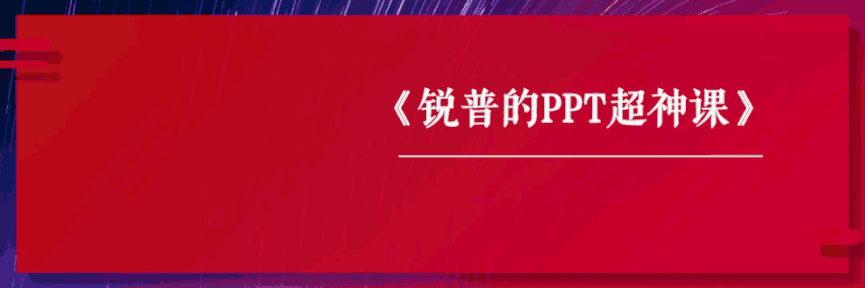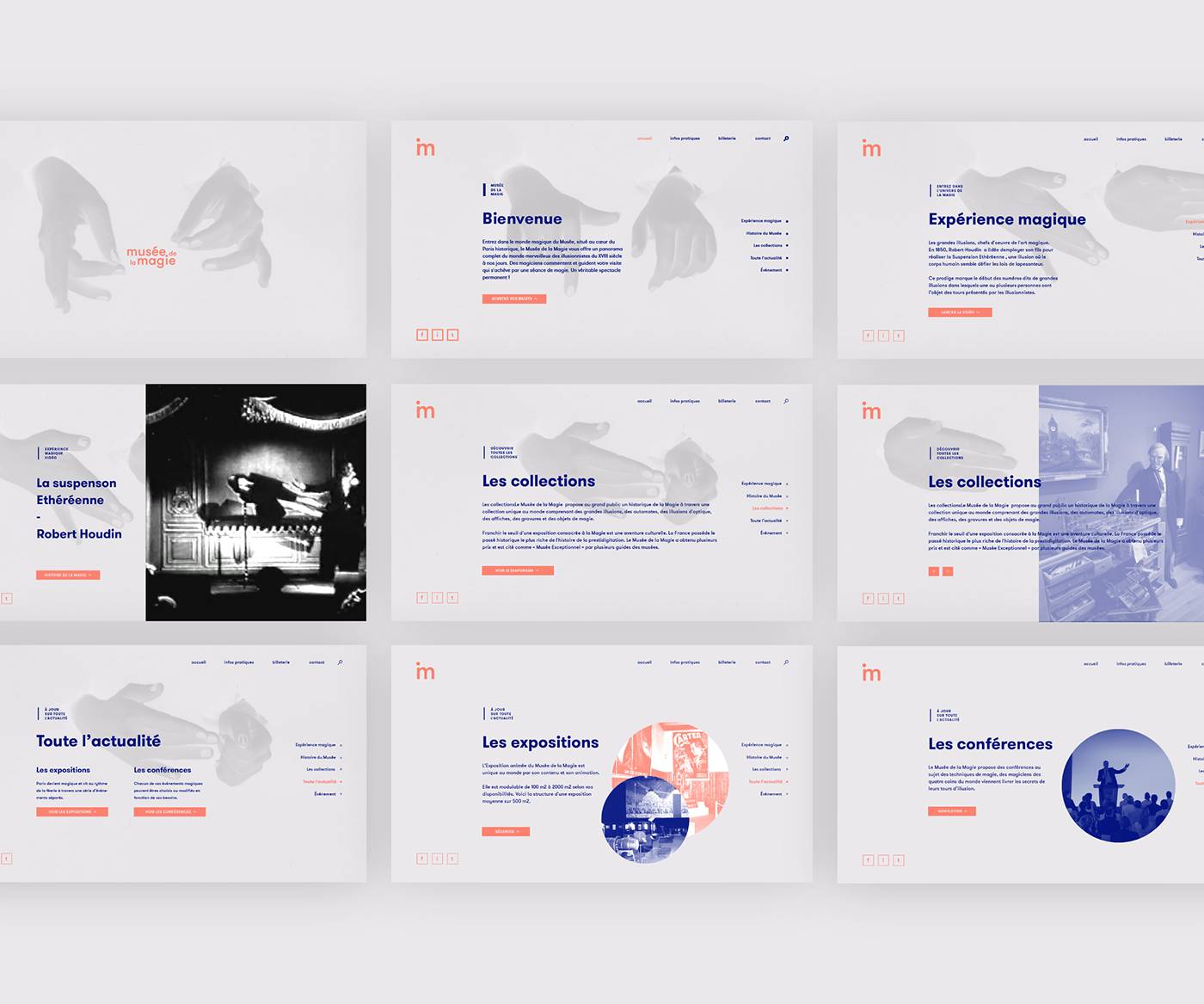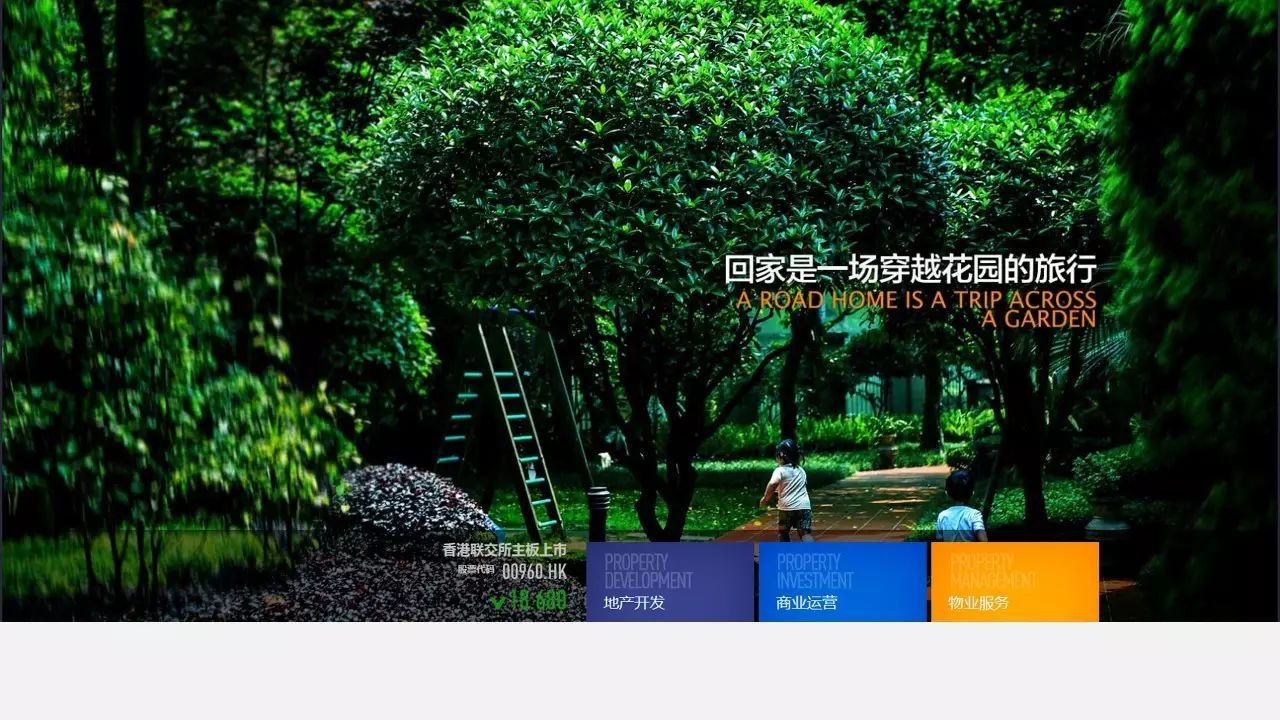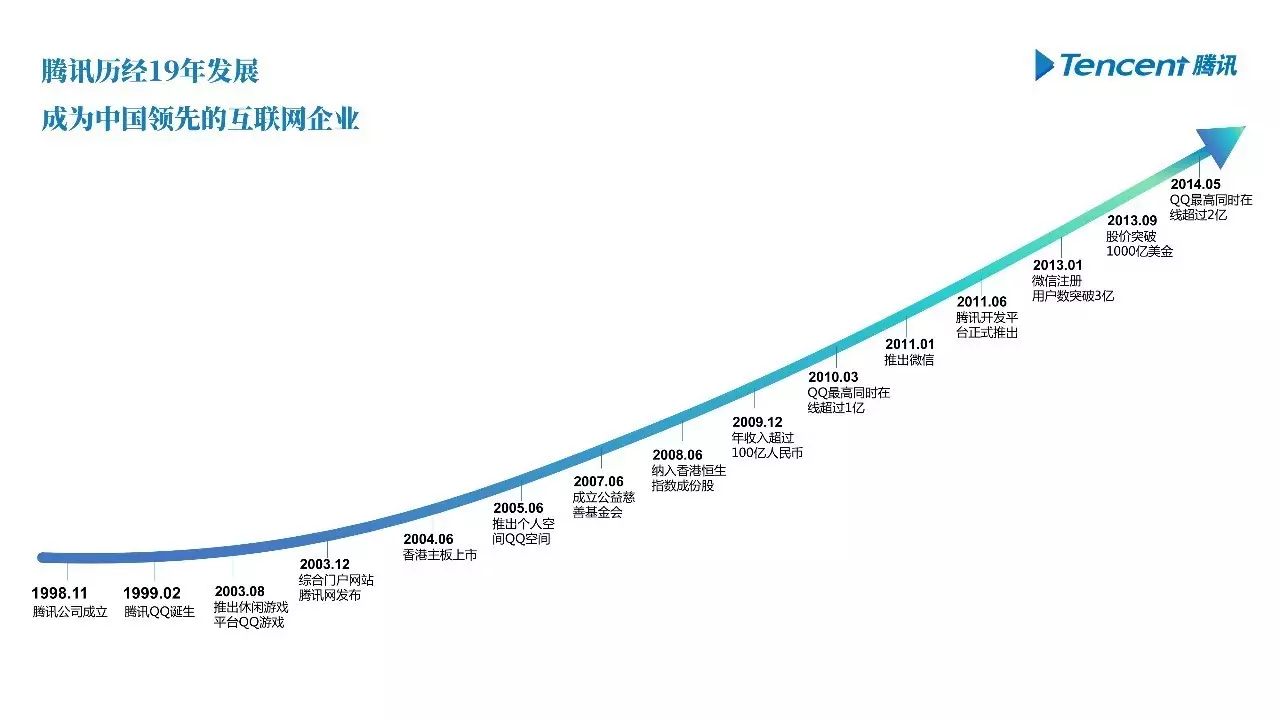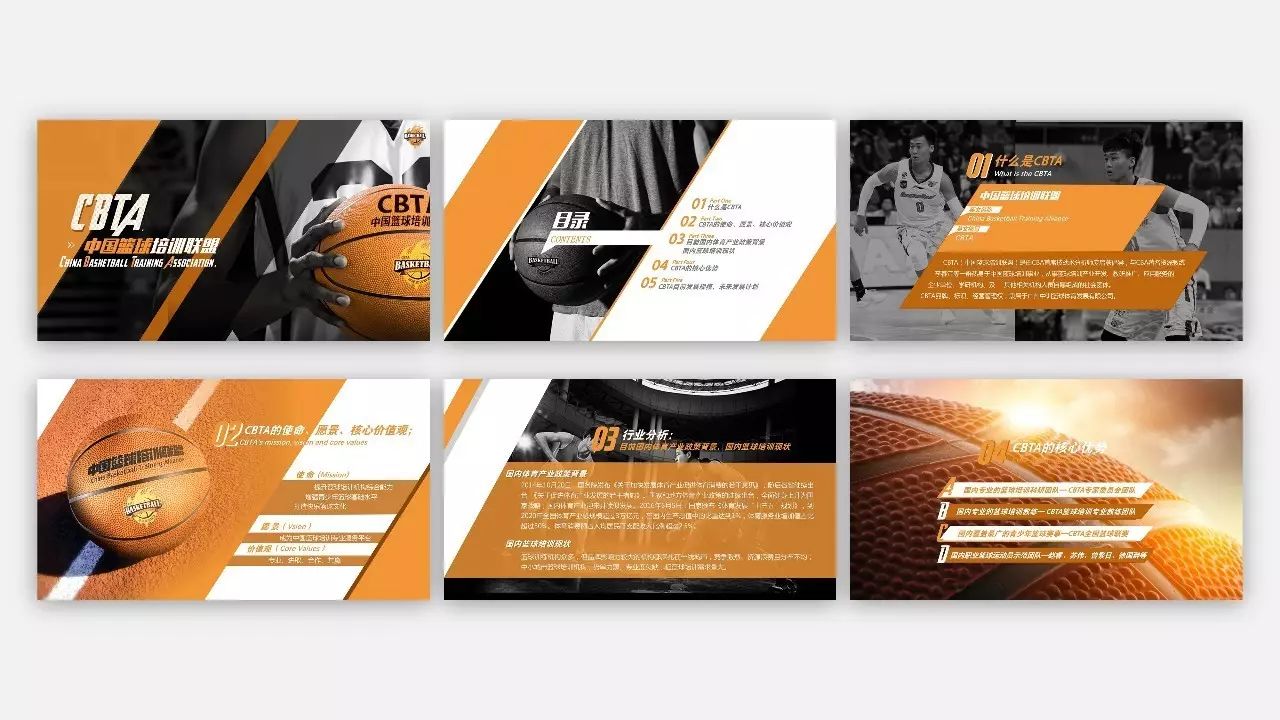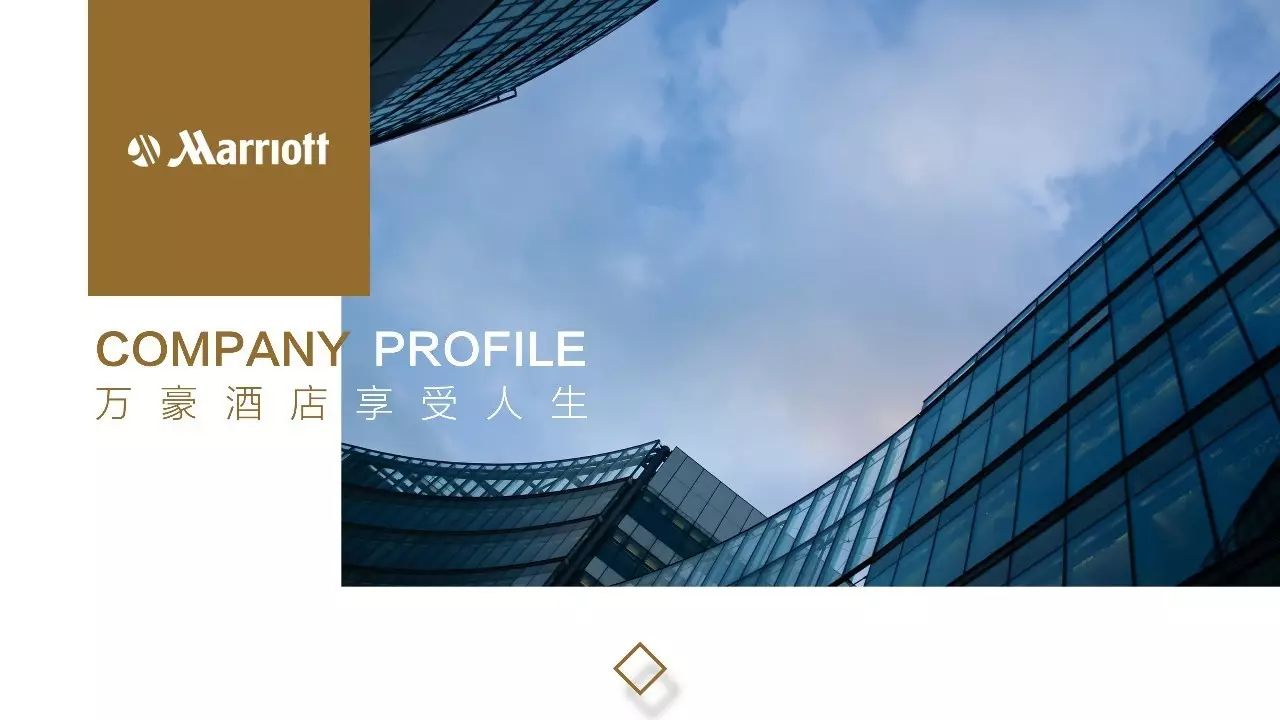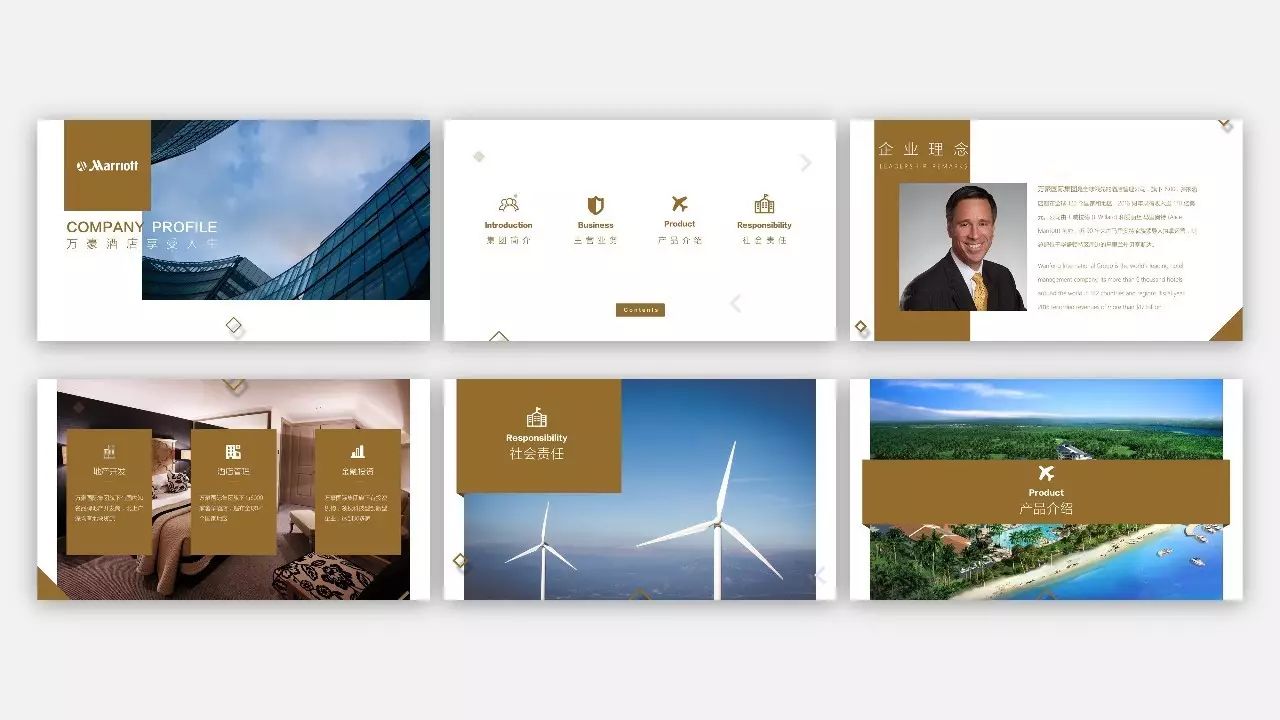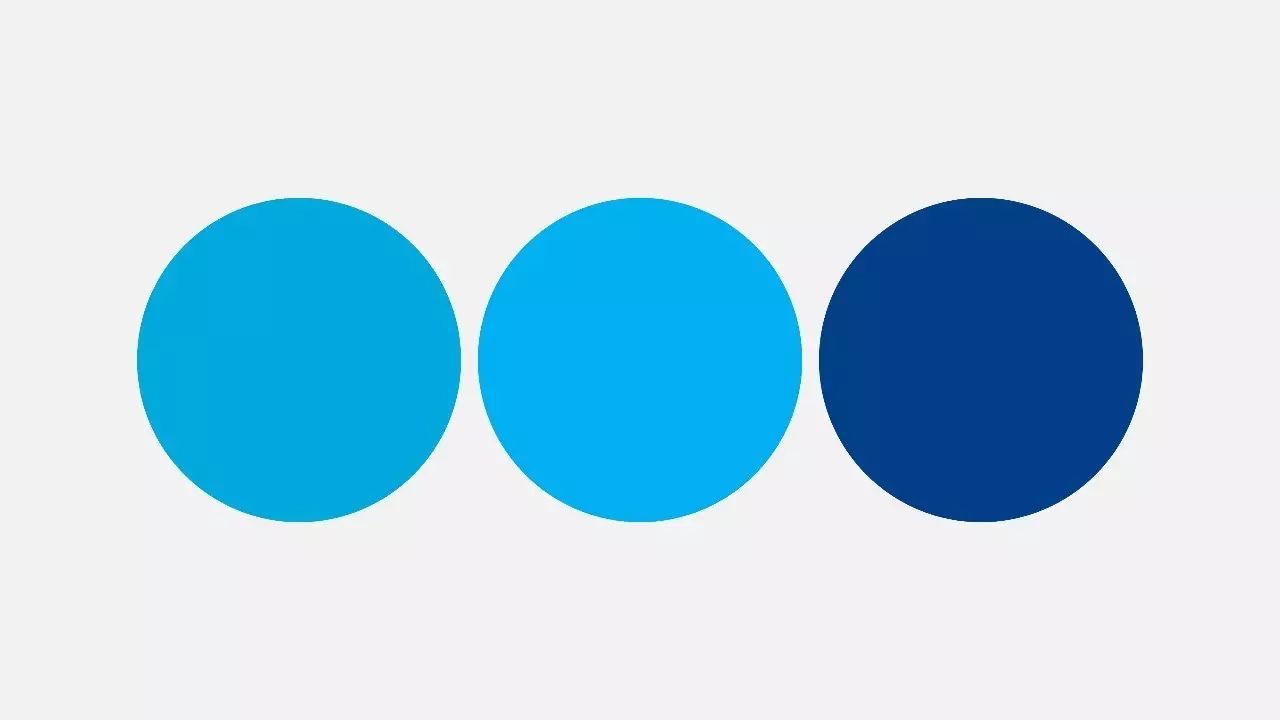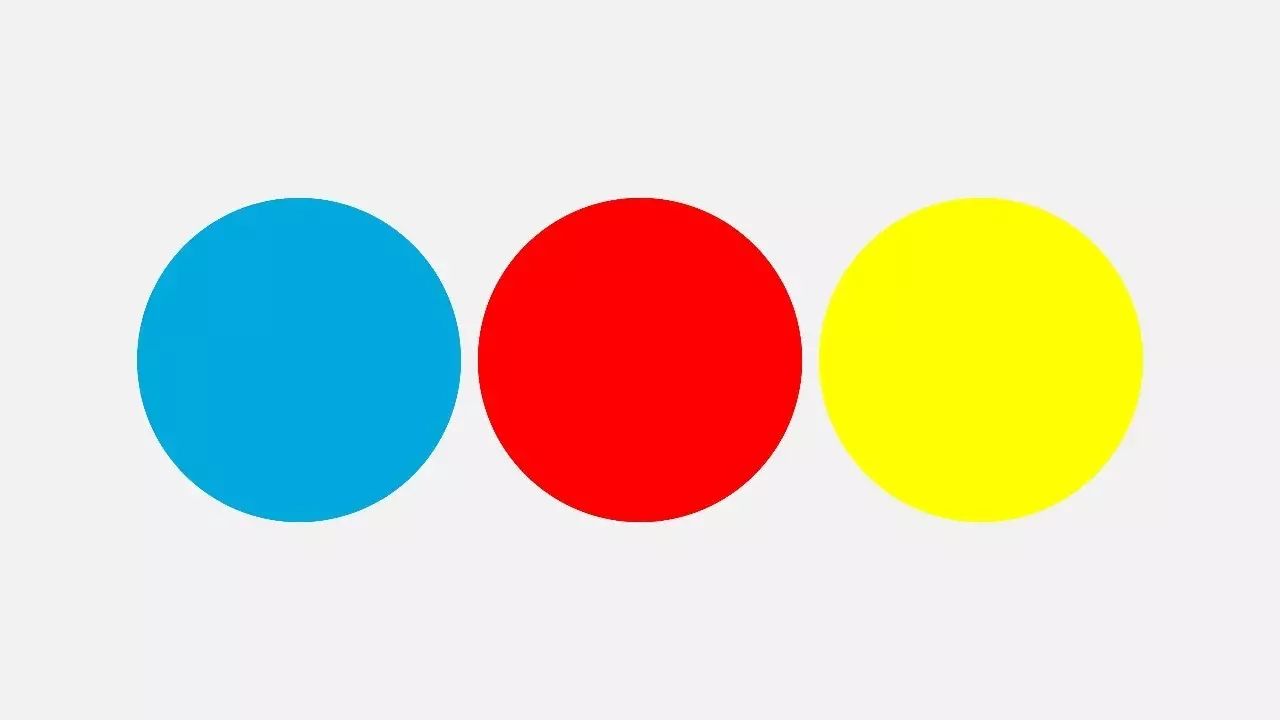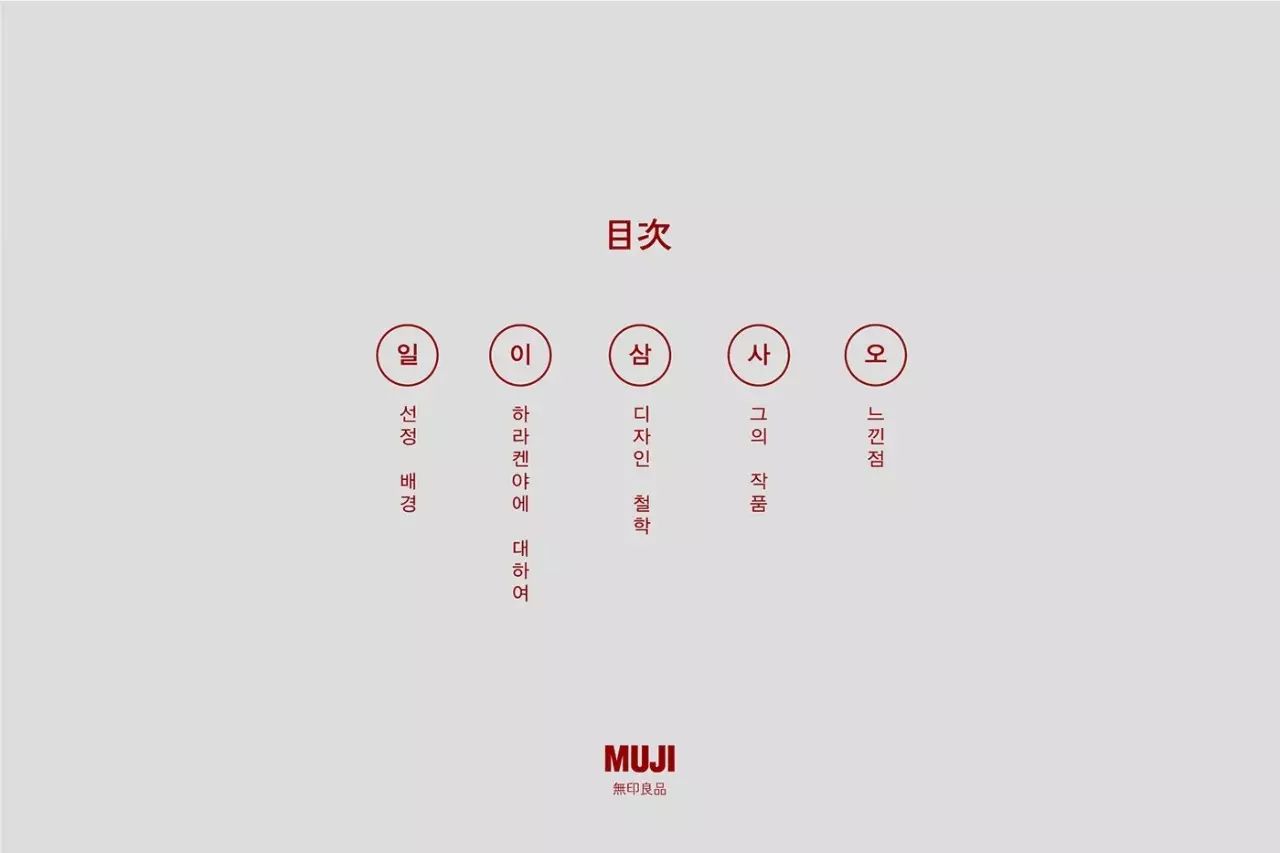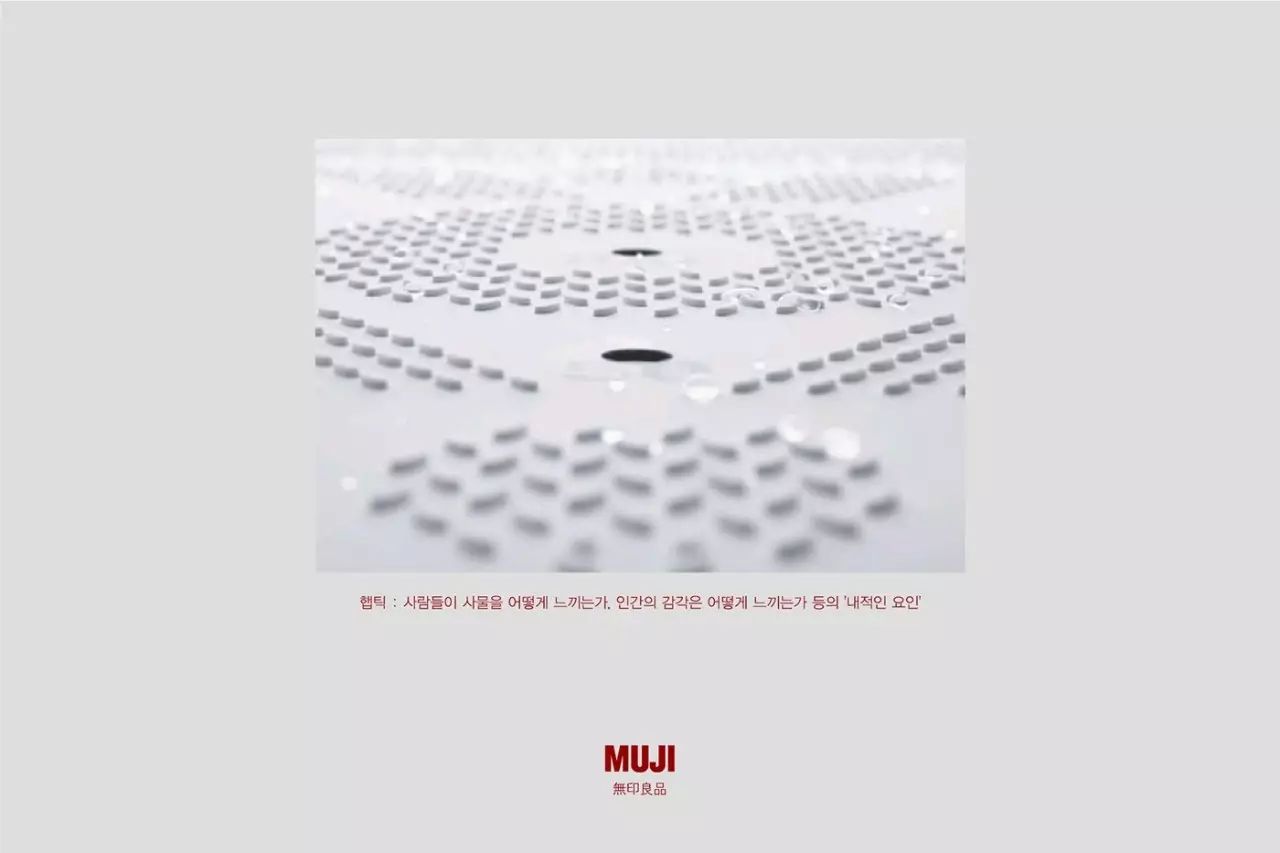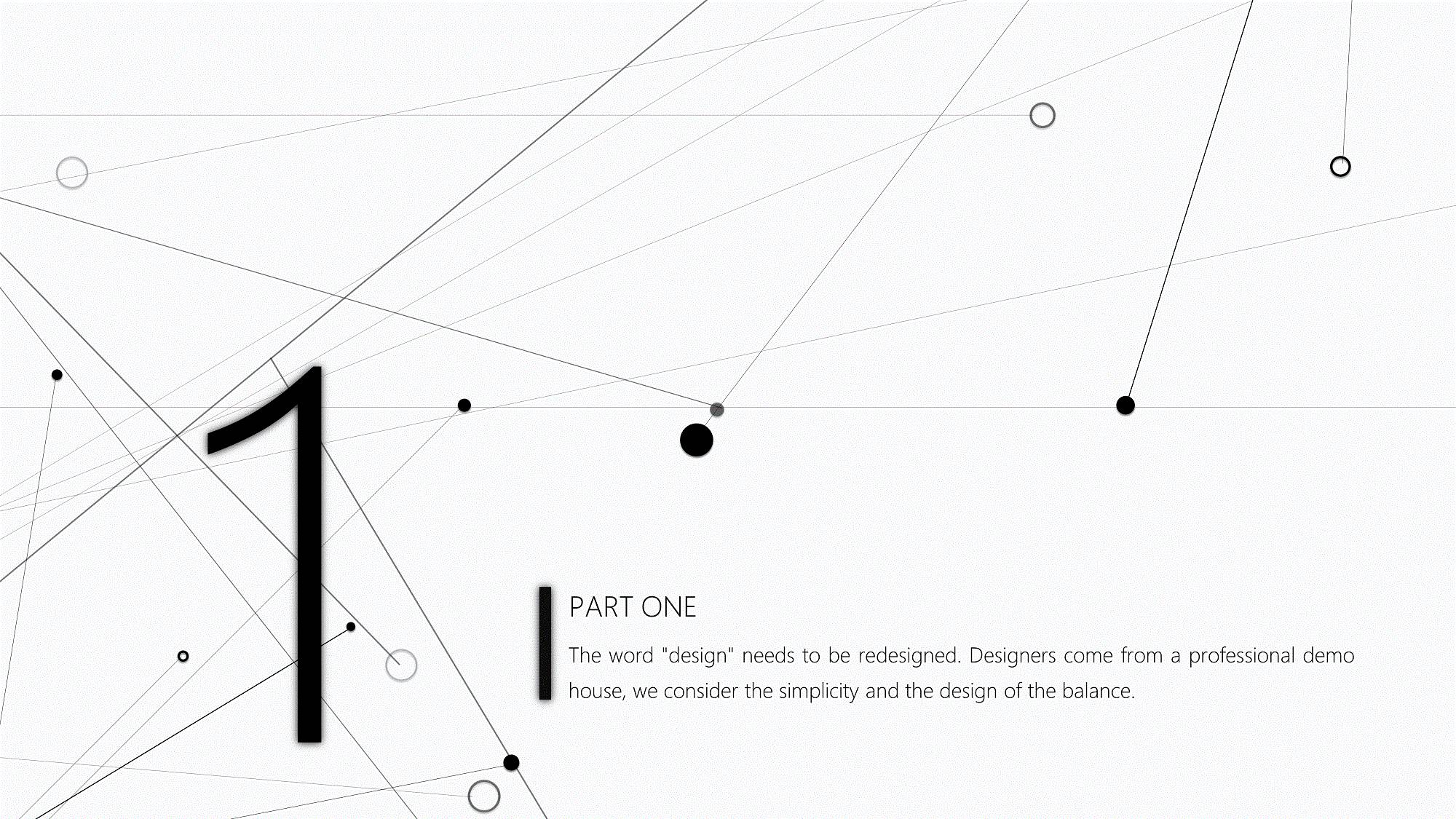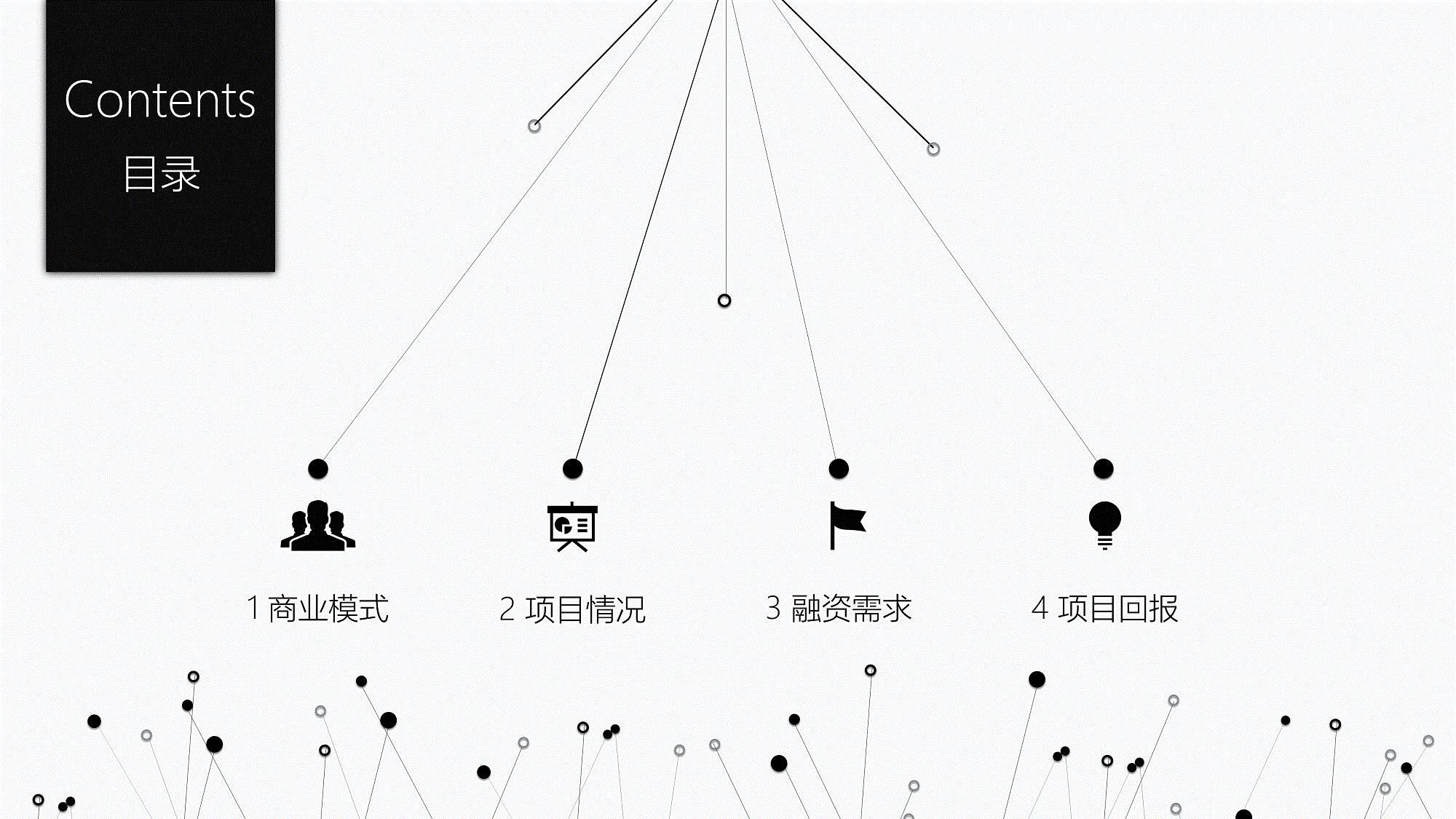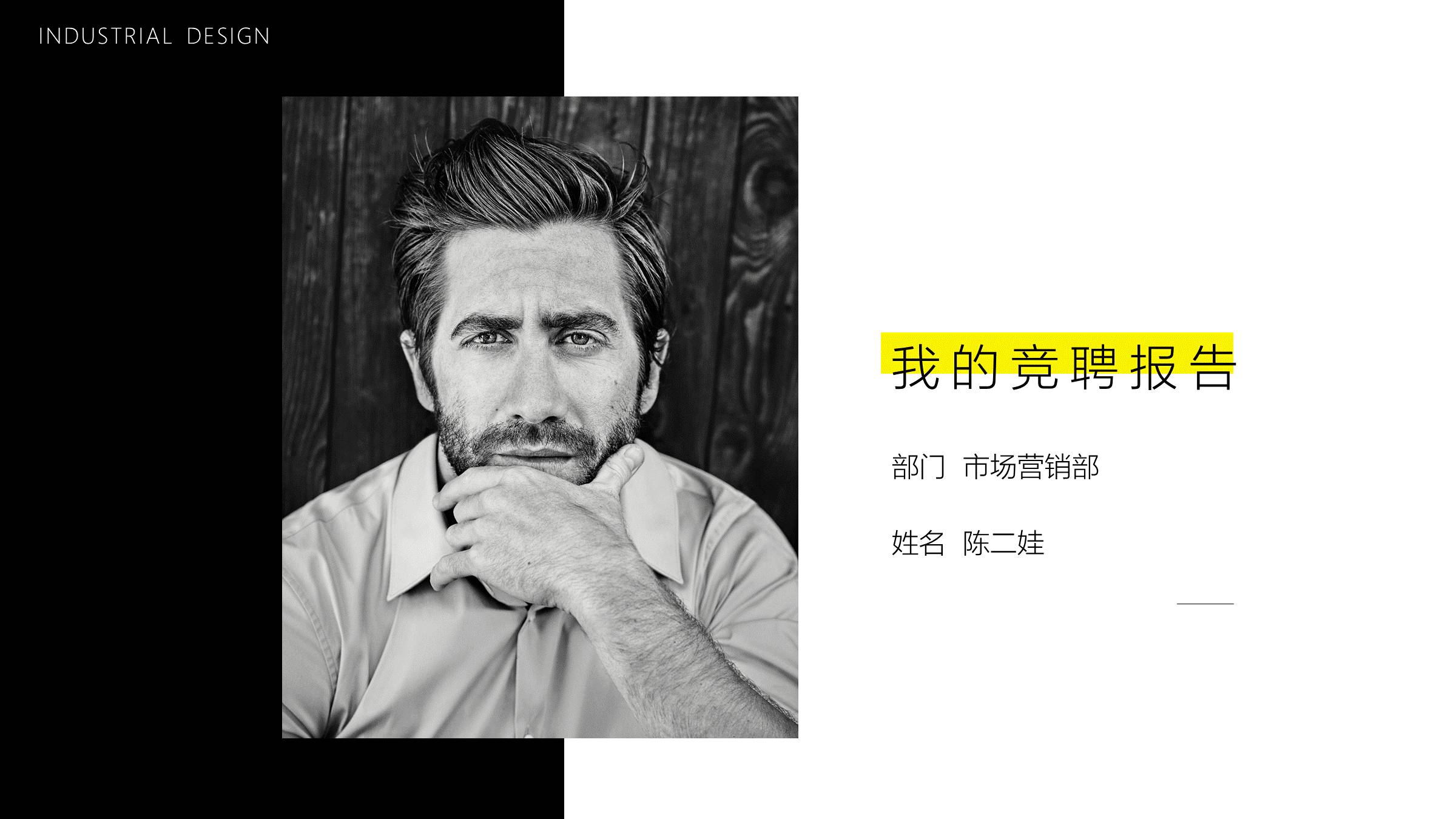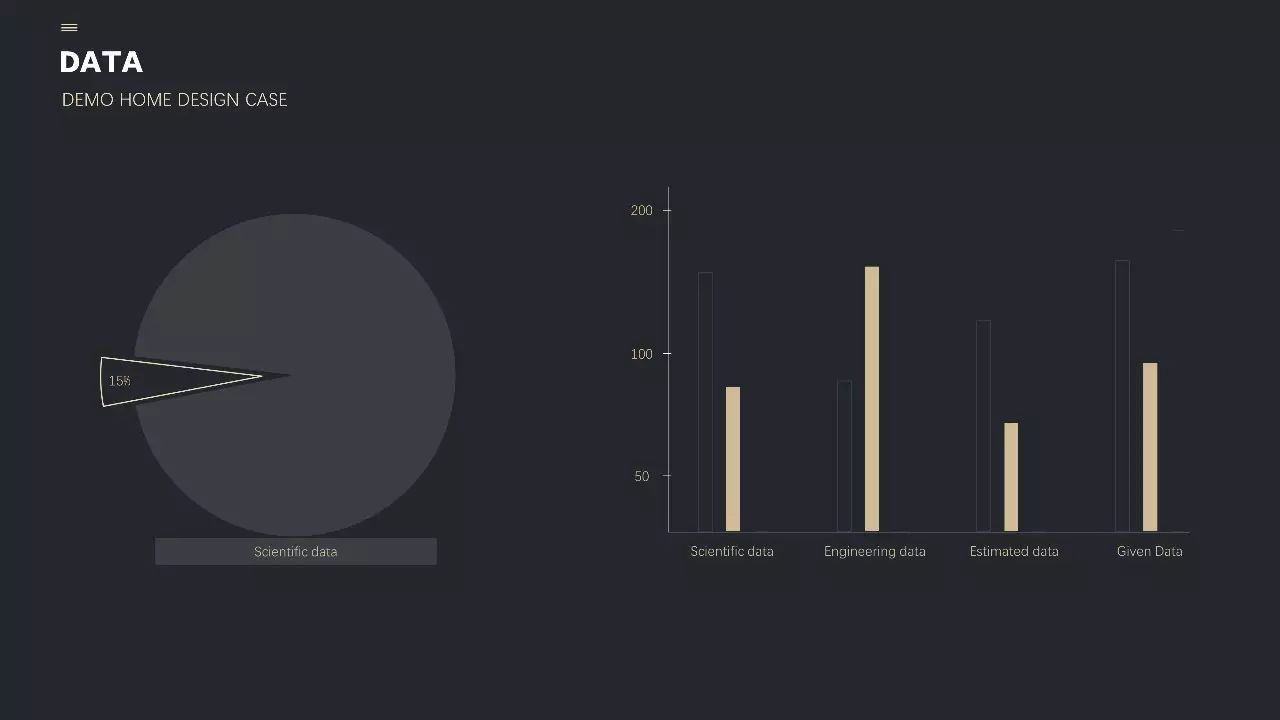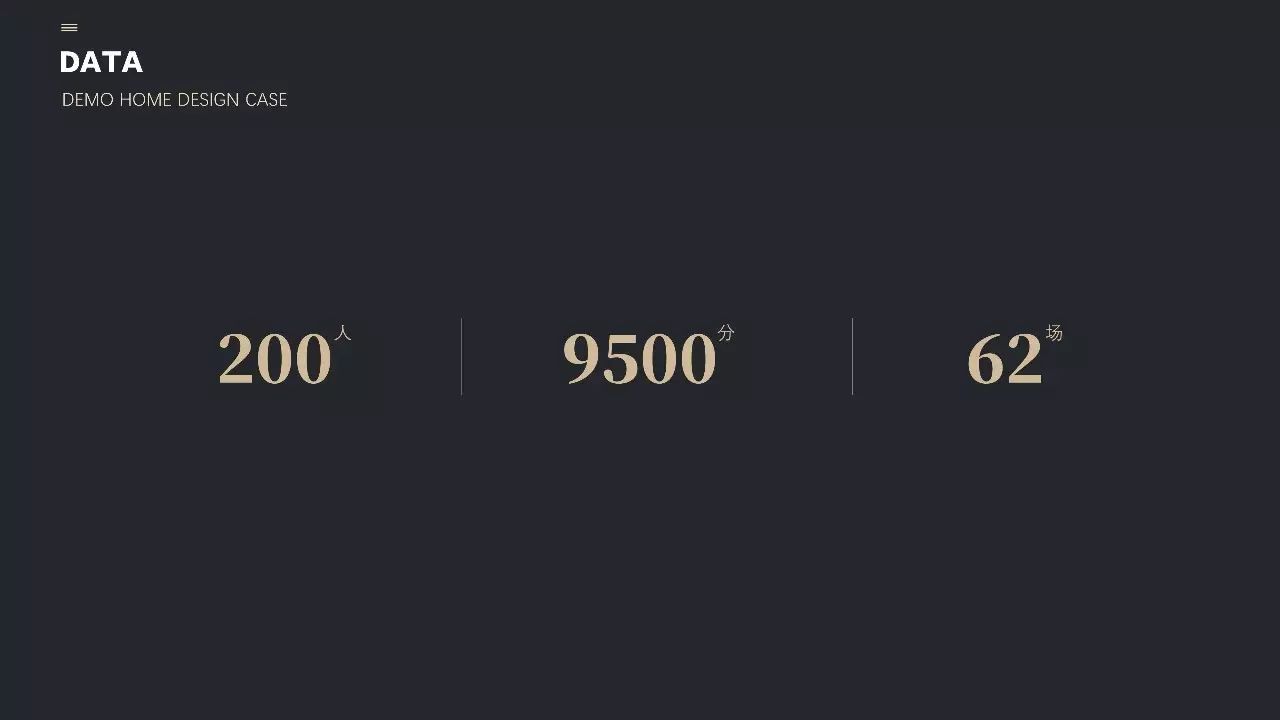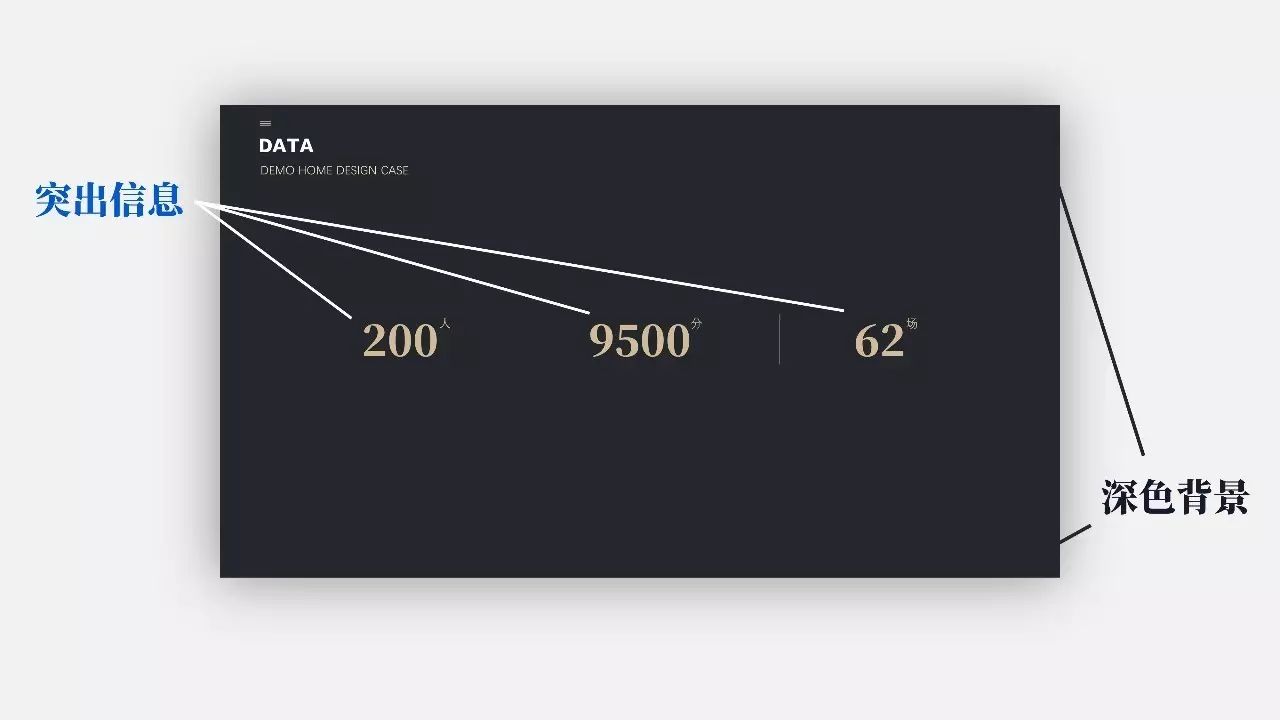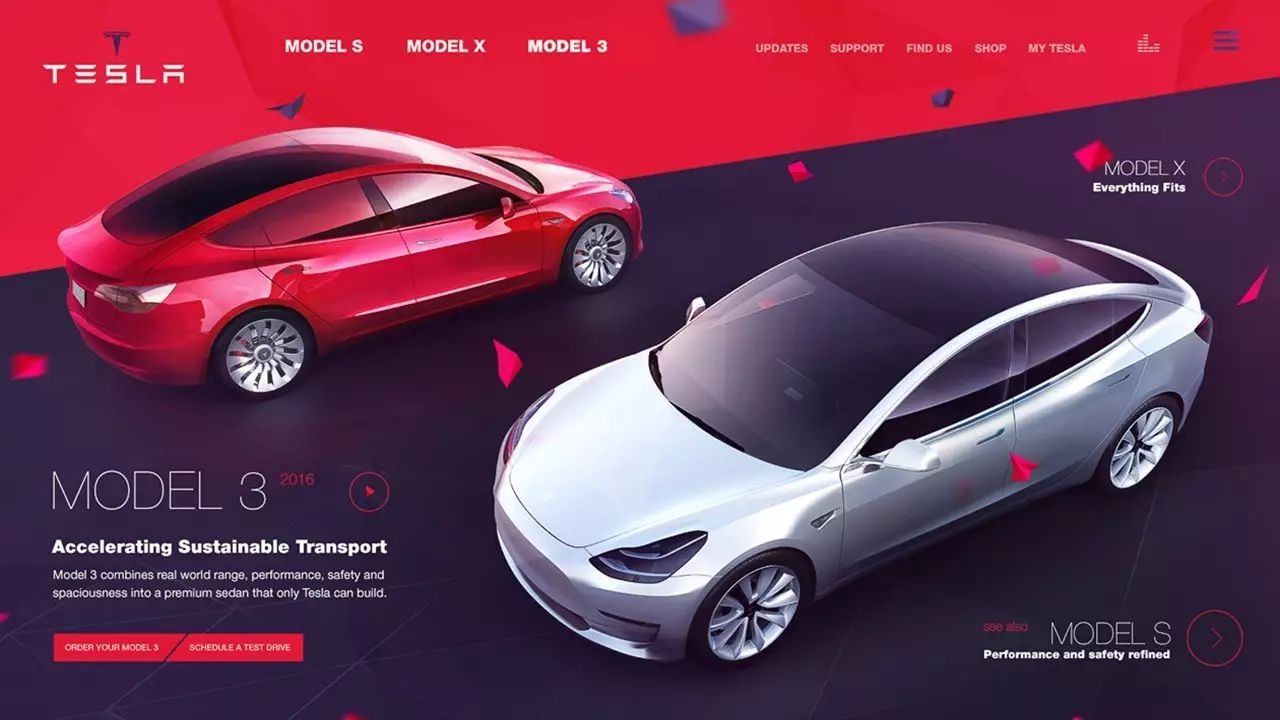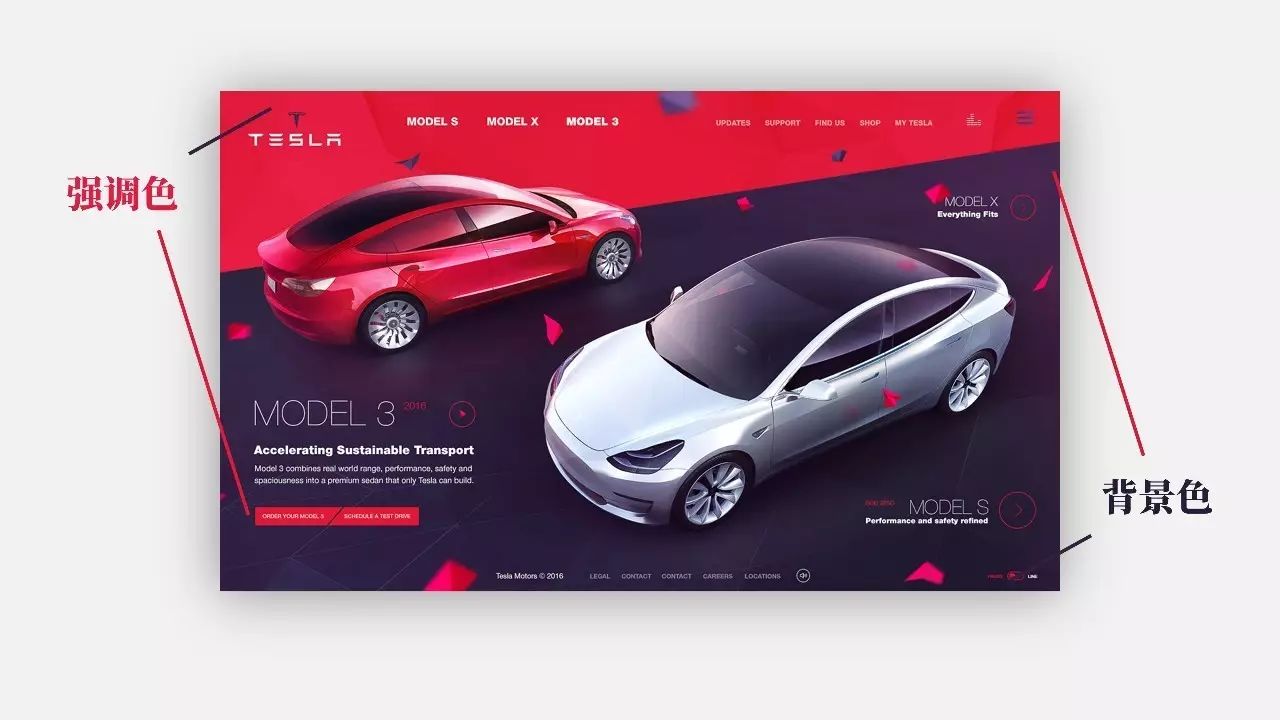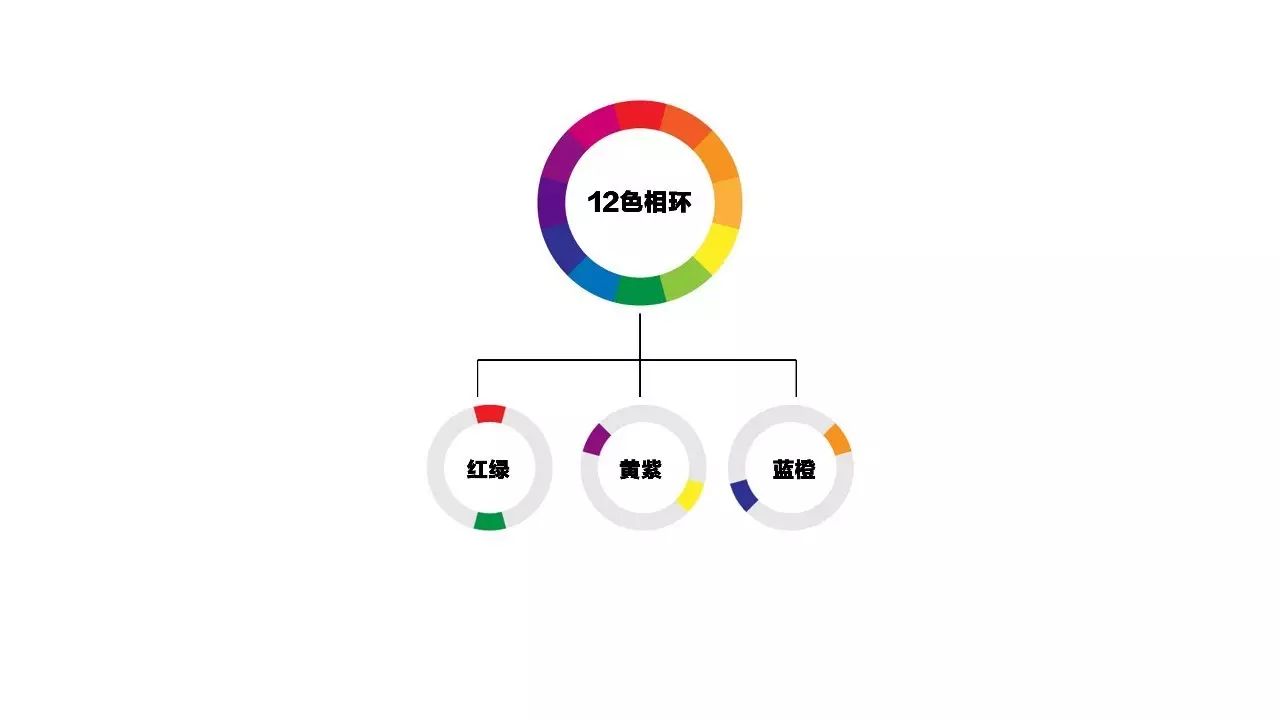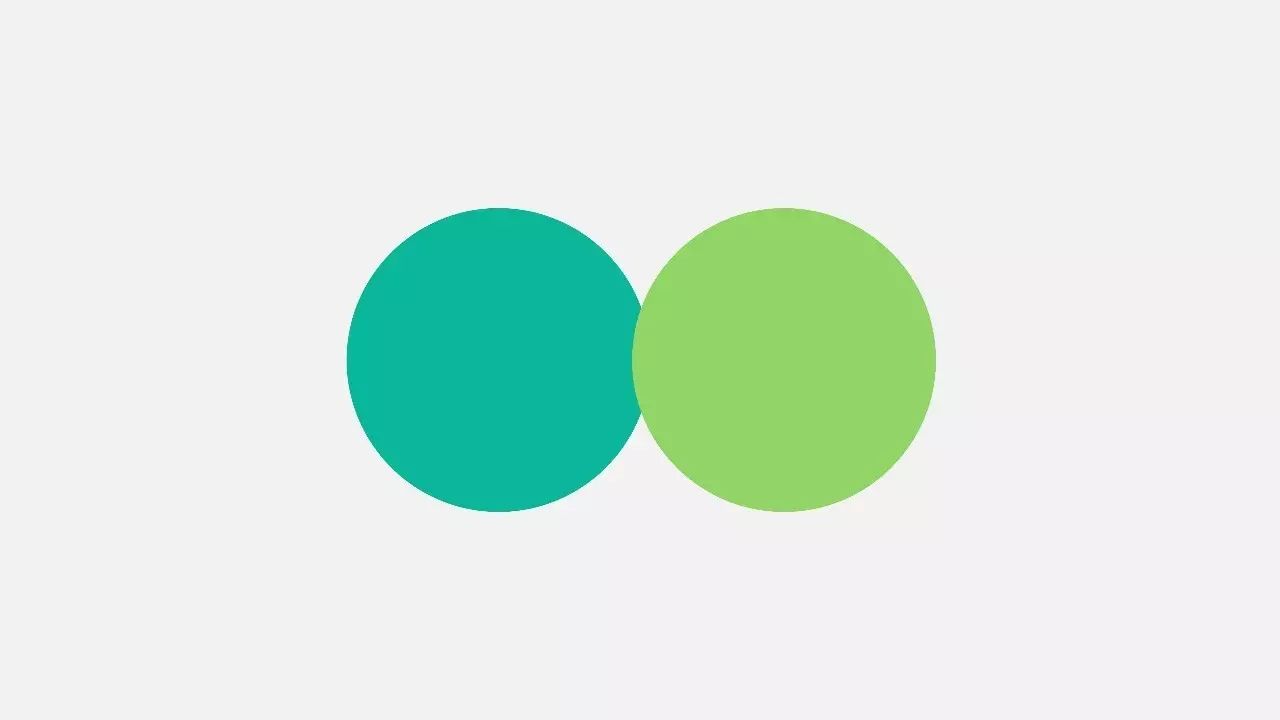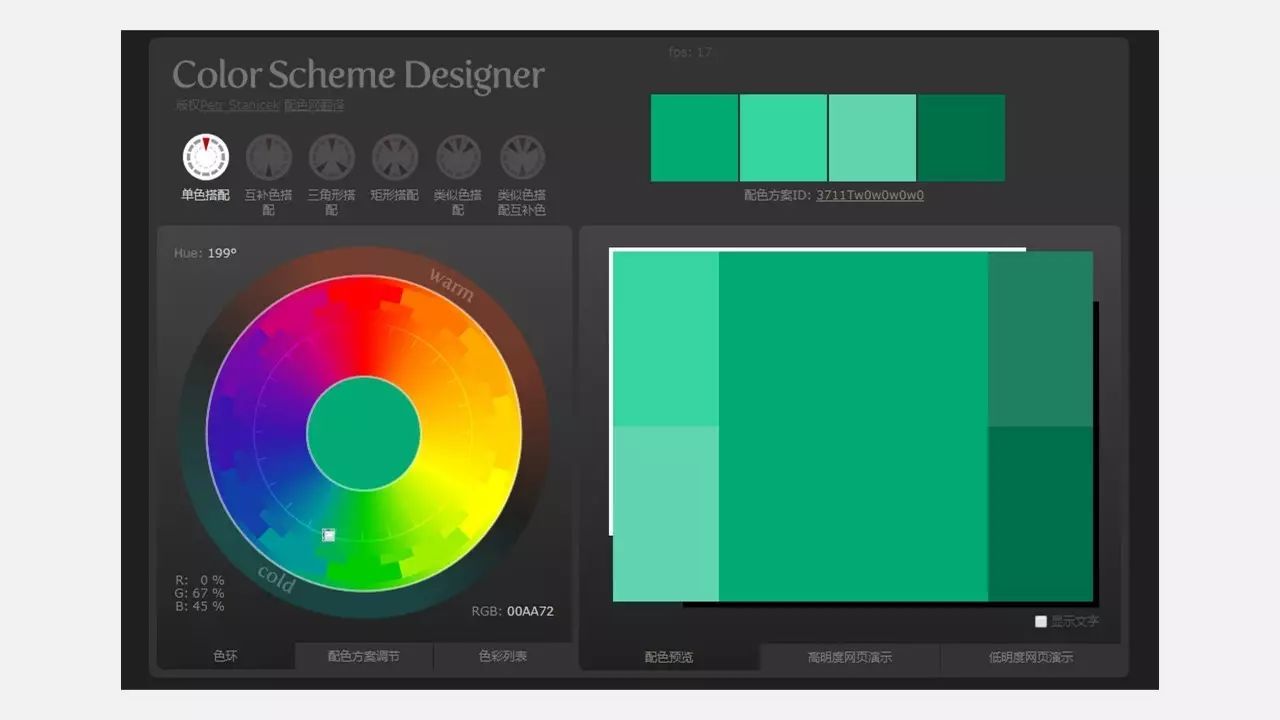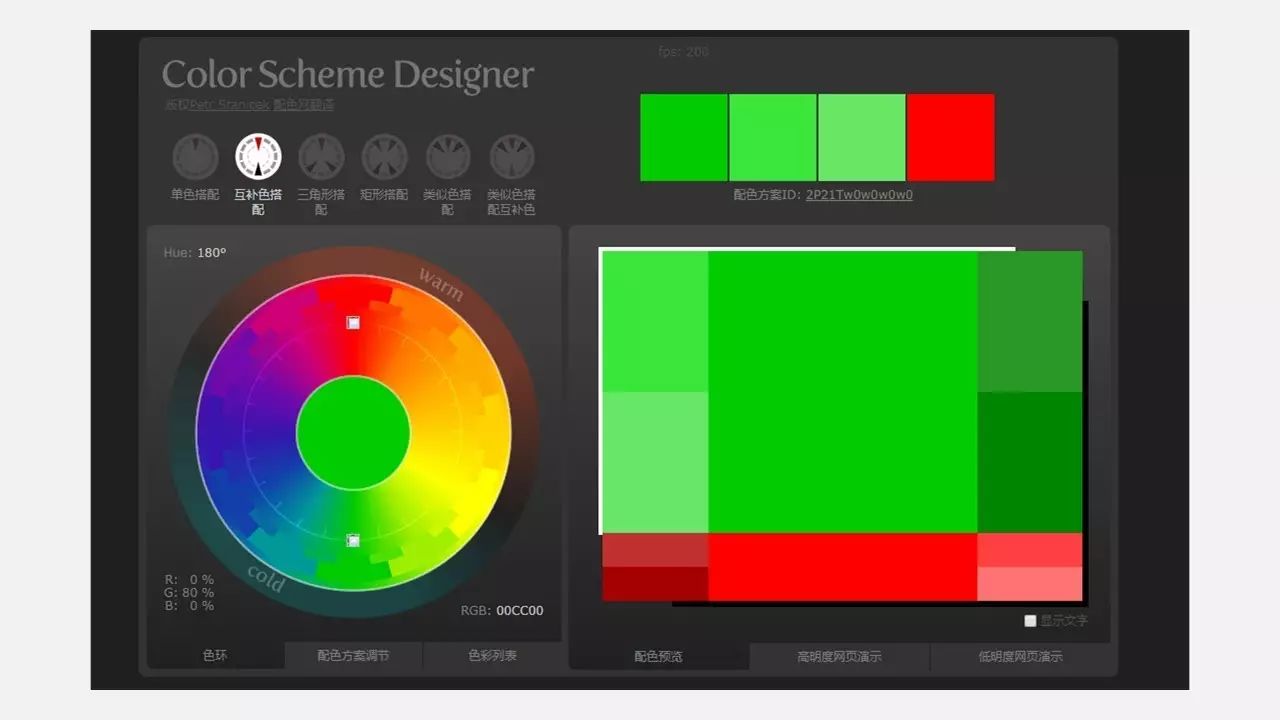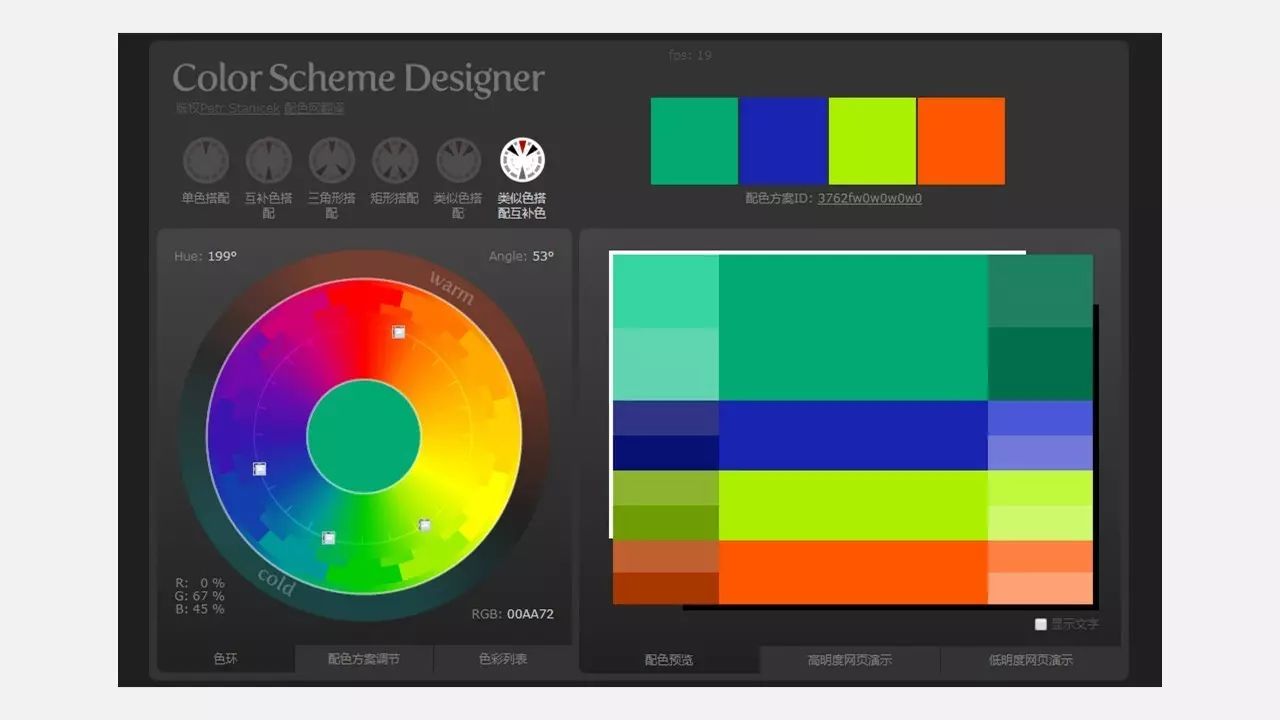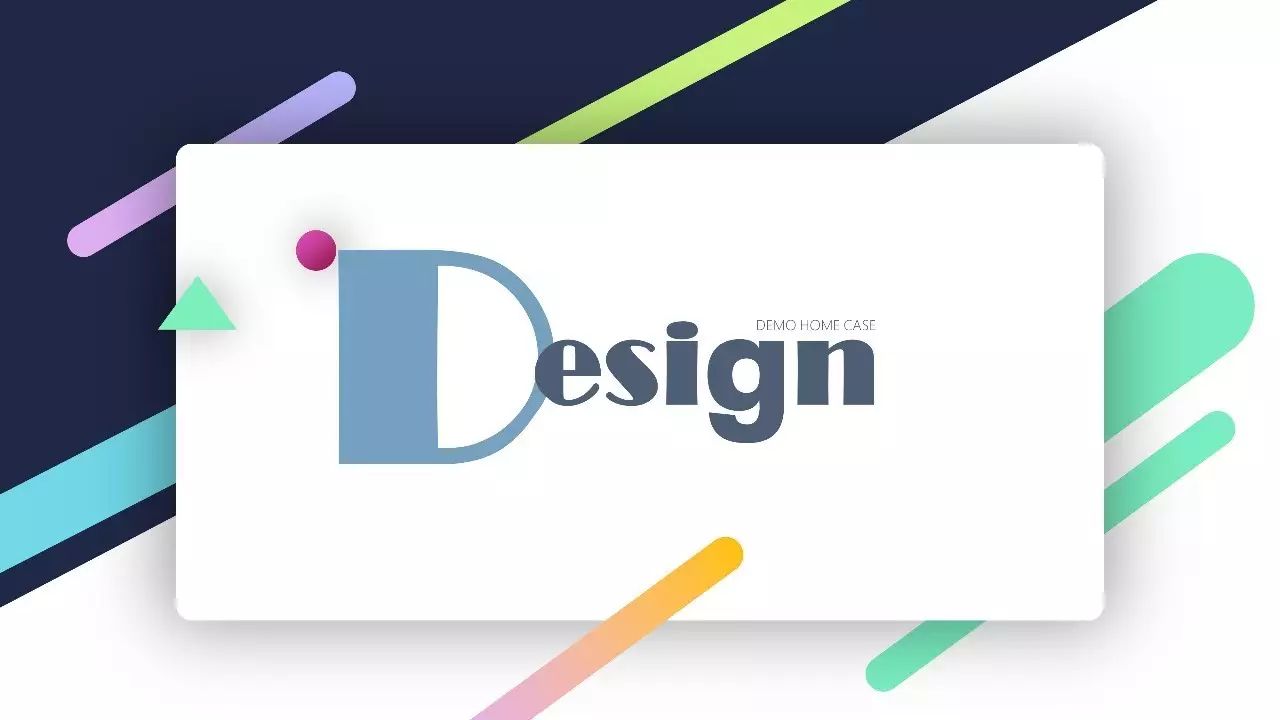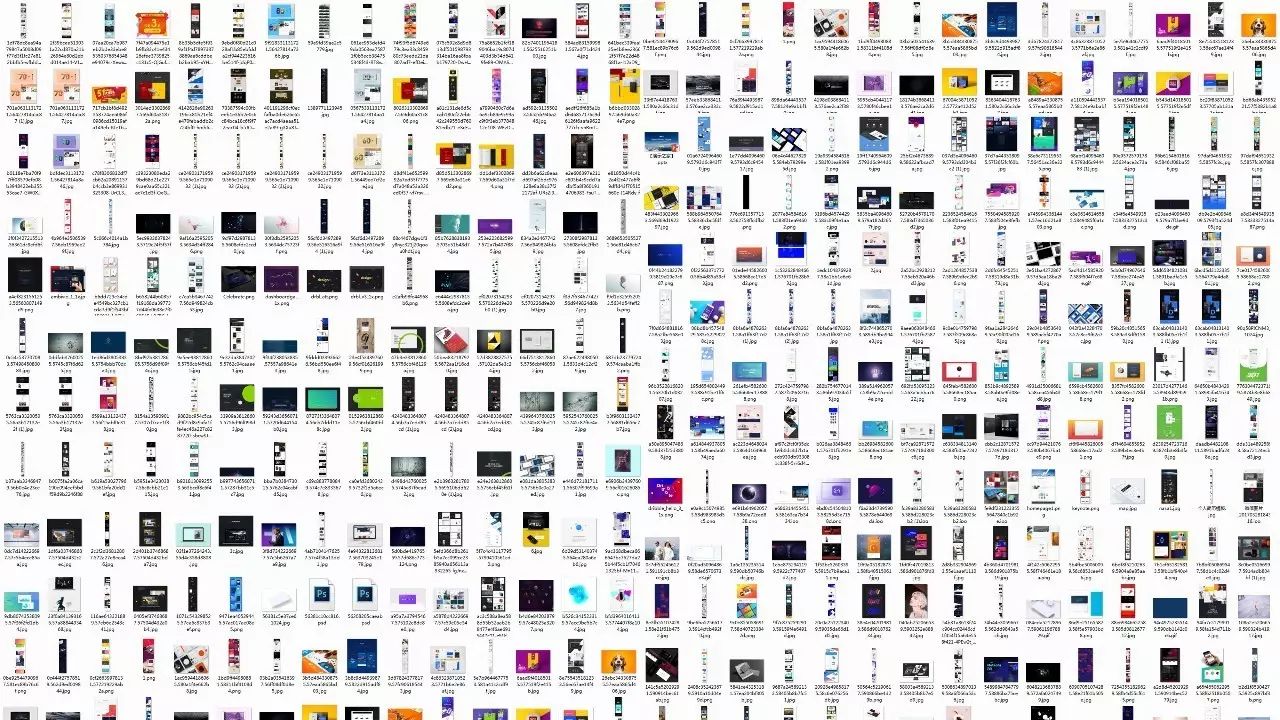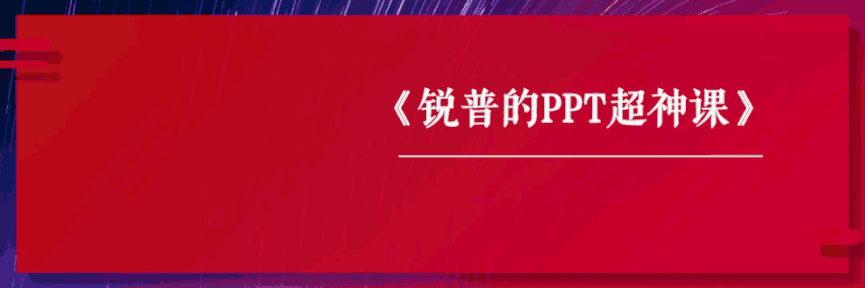
作者:陈龙
来源:演示之家
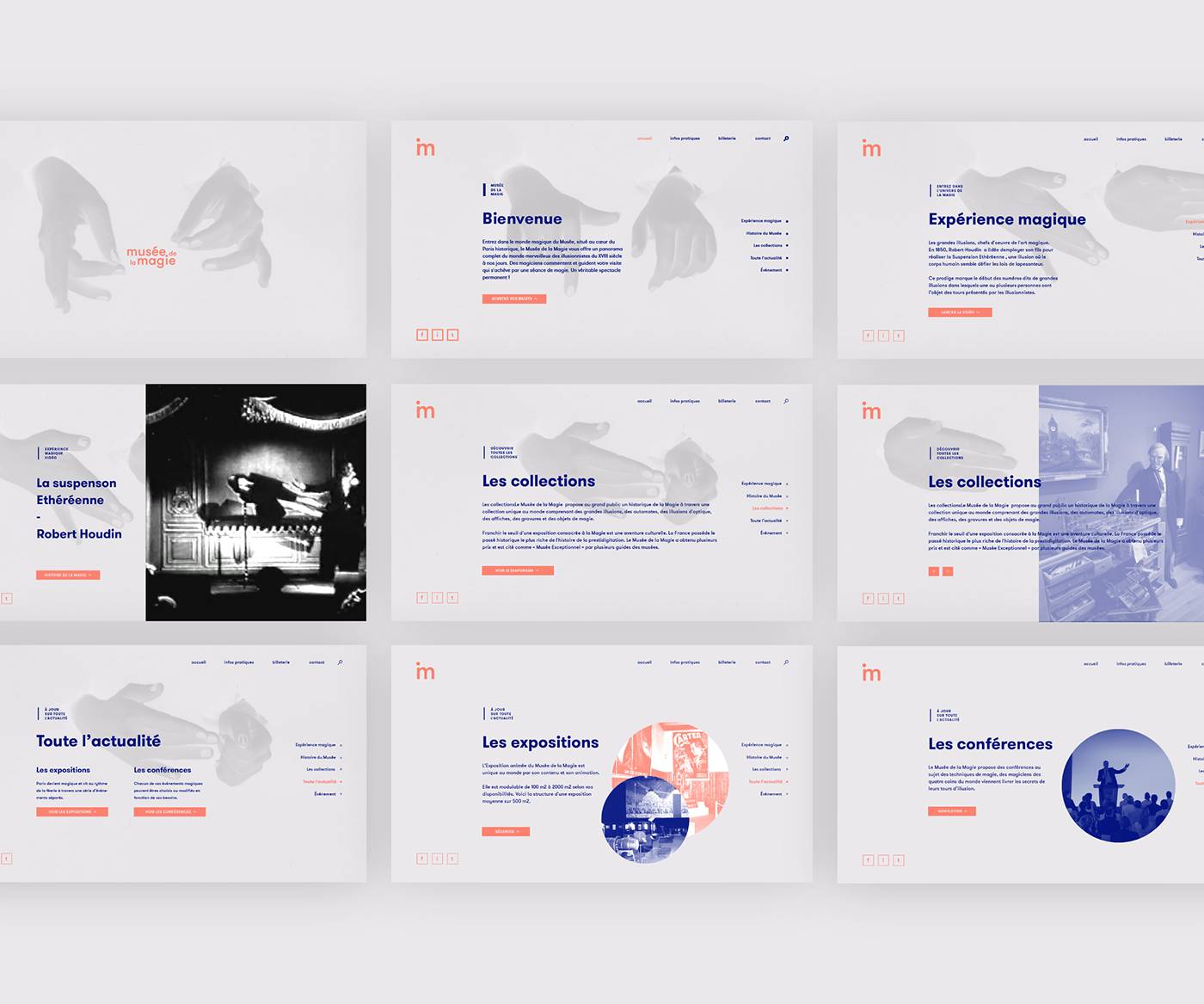
PPT配色是一个老生常谈的话题。
好像看了很多教程,收藏了N+1多的配色网站,PPT配色这事还是没整利索。
至少,我身边朋友是这样,总觉得商业职场类型PPT配色太难。
无论什么行业,什么类型的PPT,配色其实都可以分为三类。一类是主色调,另一类是辅助色,最后是强调或背景色。
第一步,定主色。
主色是我们在制作一份PPT配色中处于支配地位的色彩。在配色前,主色是最先确定的颜色,而这个主色确定,可以根据行业特性,企业LOGO,VI来确定。
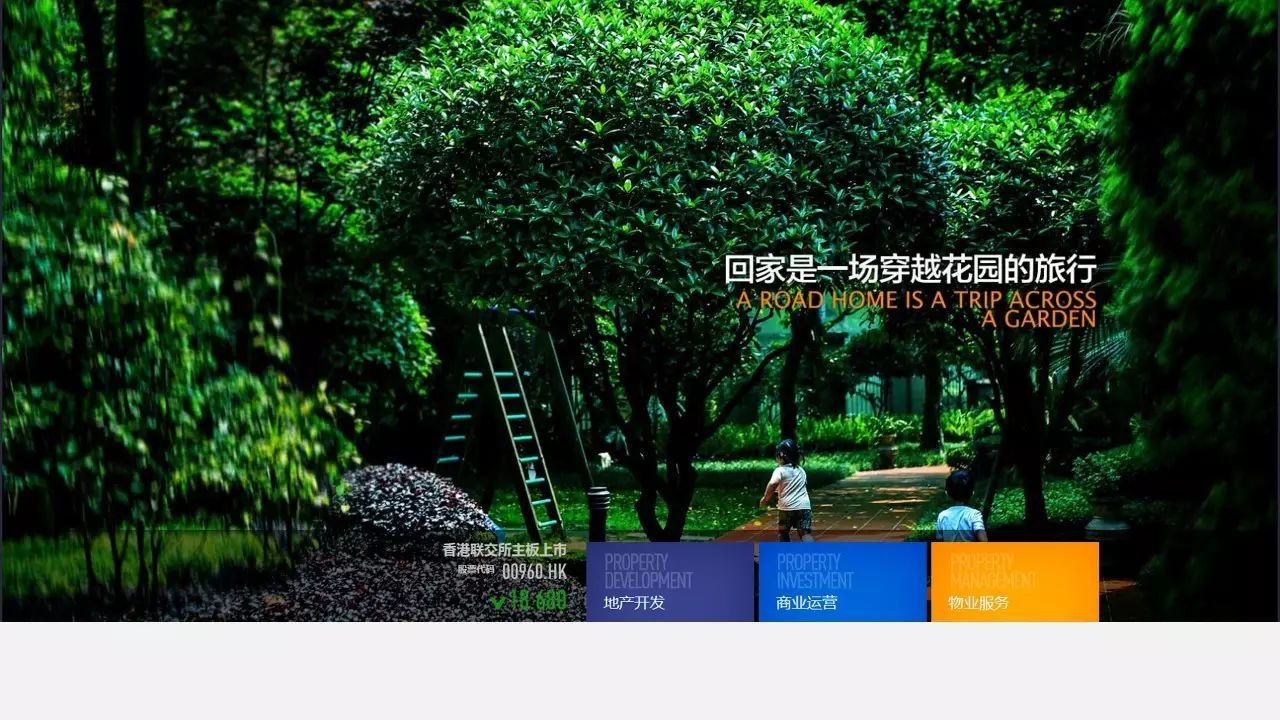


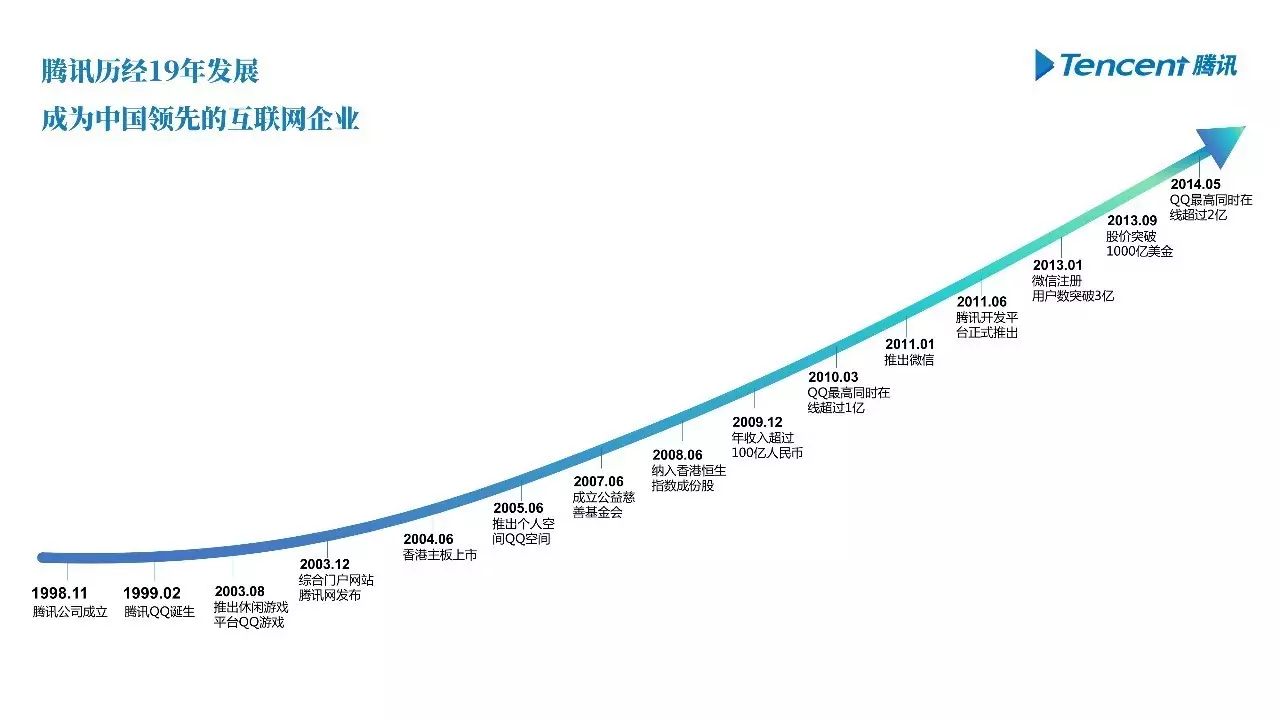
根据我们(演示之家)近期完成的商业类幻灯片设计来看,其实行业配色有点门道。
比如,科技类企业一般采用蓝色,极简风格一般是黑白灰,欧美范或者外资企业喜欢浅蓝色或者绿色。

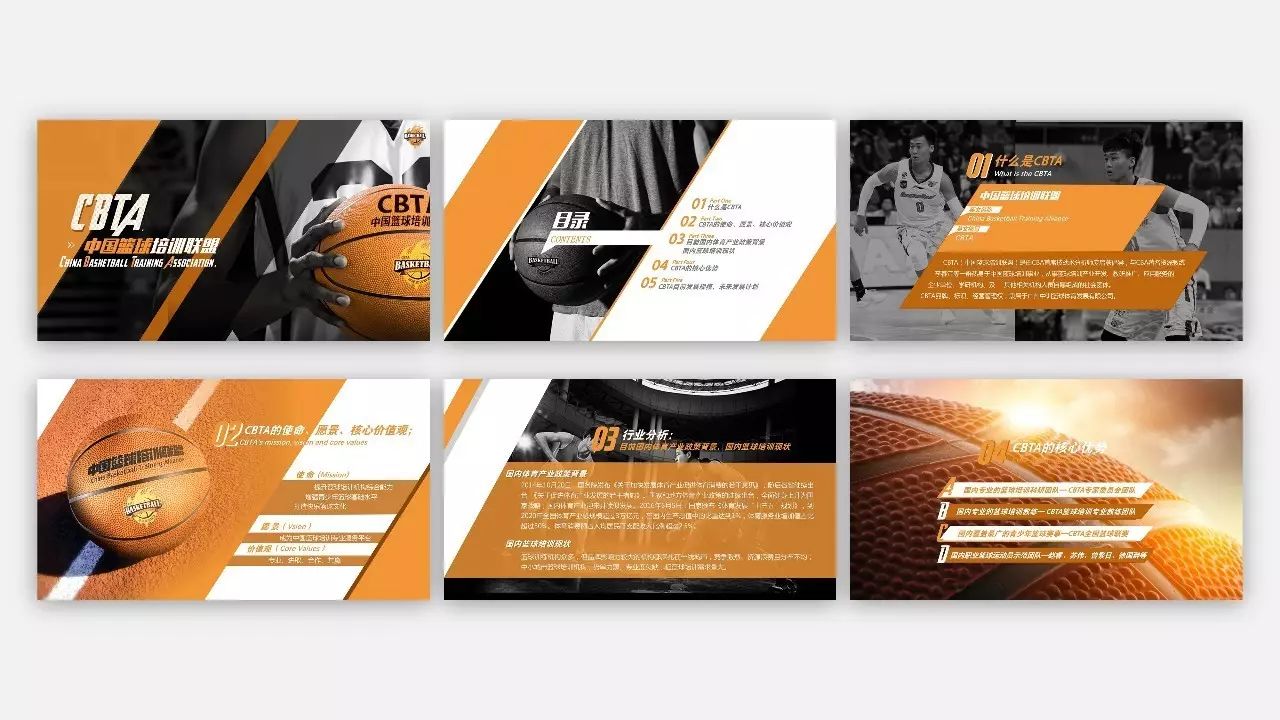
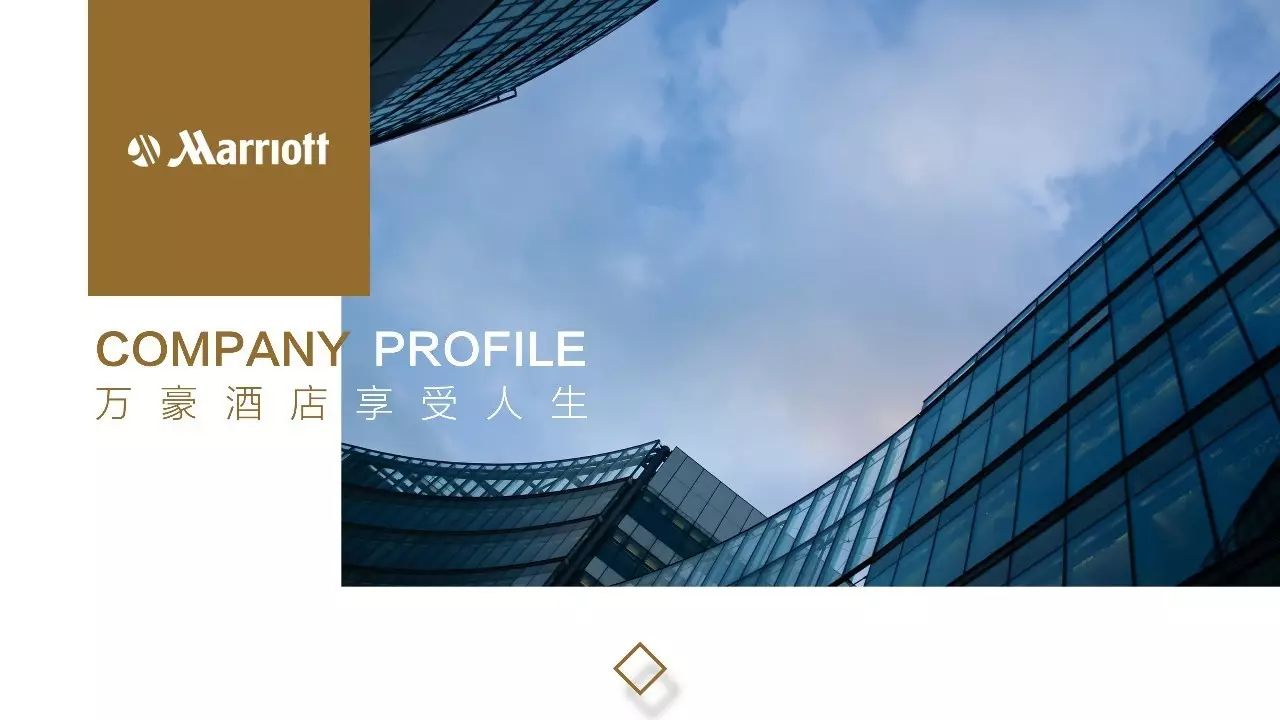
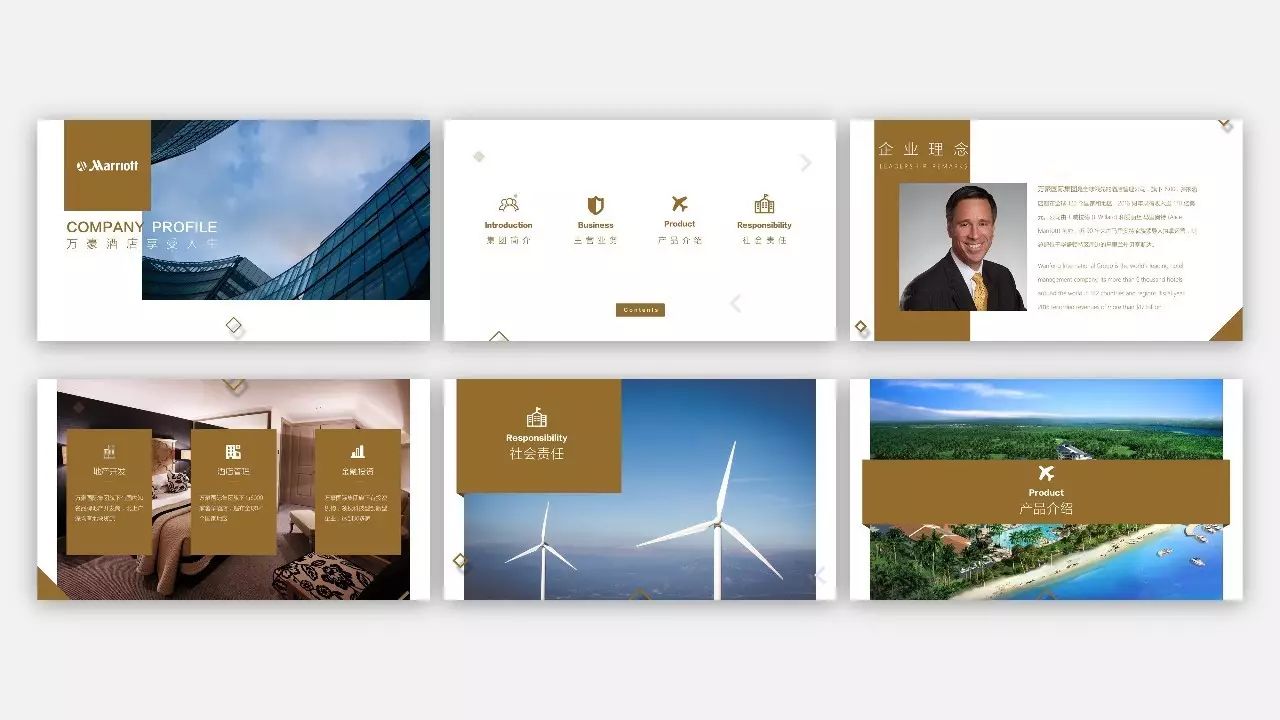
这么理解吧,主色是配色中使用面积最多的色彩。用于主要的元素,数据背景、大面积色块等等。
一套PPT设计,首先根据项目情况确定主色,主色一定,辅助色就简单了。
第二步,辅助色。
除了主色外的颜色,我们可以认为是辅助色。
辅助色是除了前面的主色之外,经常出现在幻灯片中的另一种色彩,辅助色通常为主色的互补色。
大部分PPT配色不好的原因,都是因为辅助色选择出现问题。
PPT主色为蓝色与灰色,辅助色不能大面积使用黄色或红色,一旦大面积使用黄色或者红色,PPT调性就出问题了。
看个例子,下面三组配色不违和,而第二组你试着感受下。
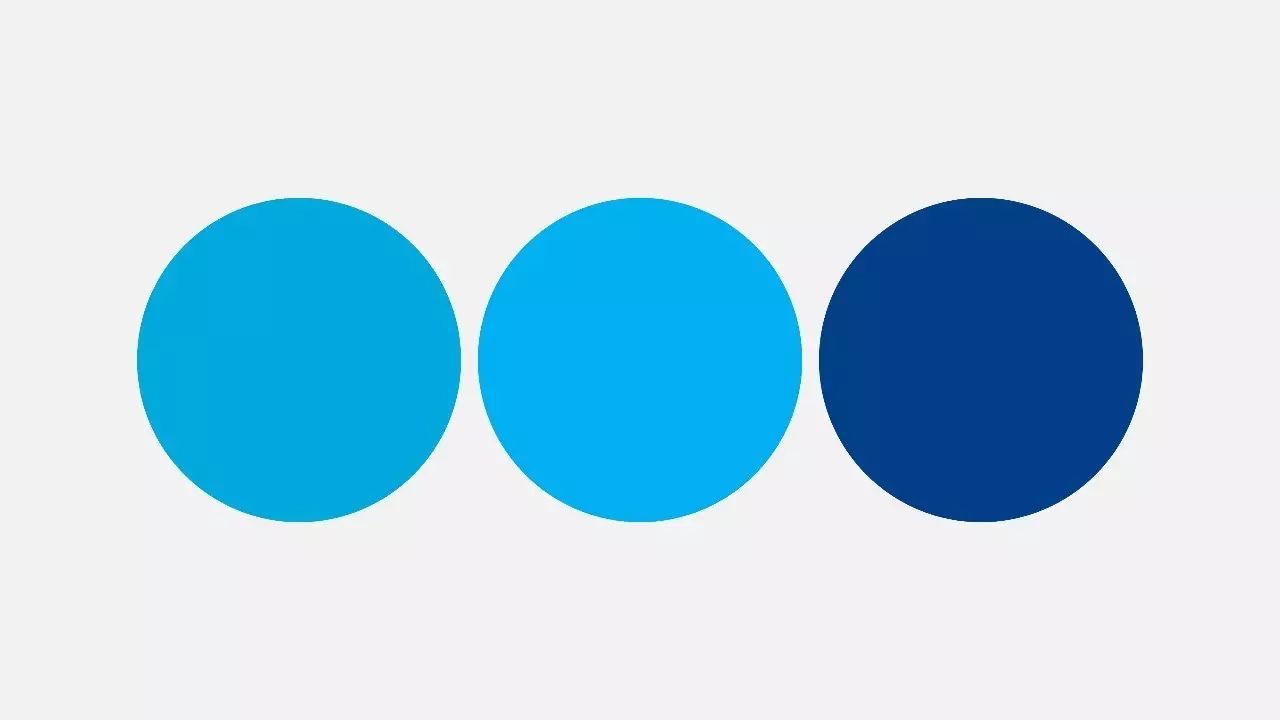
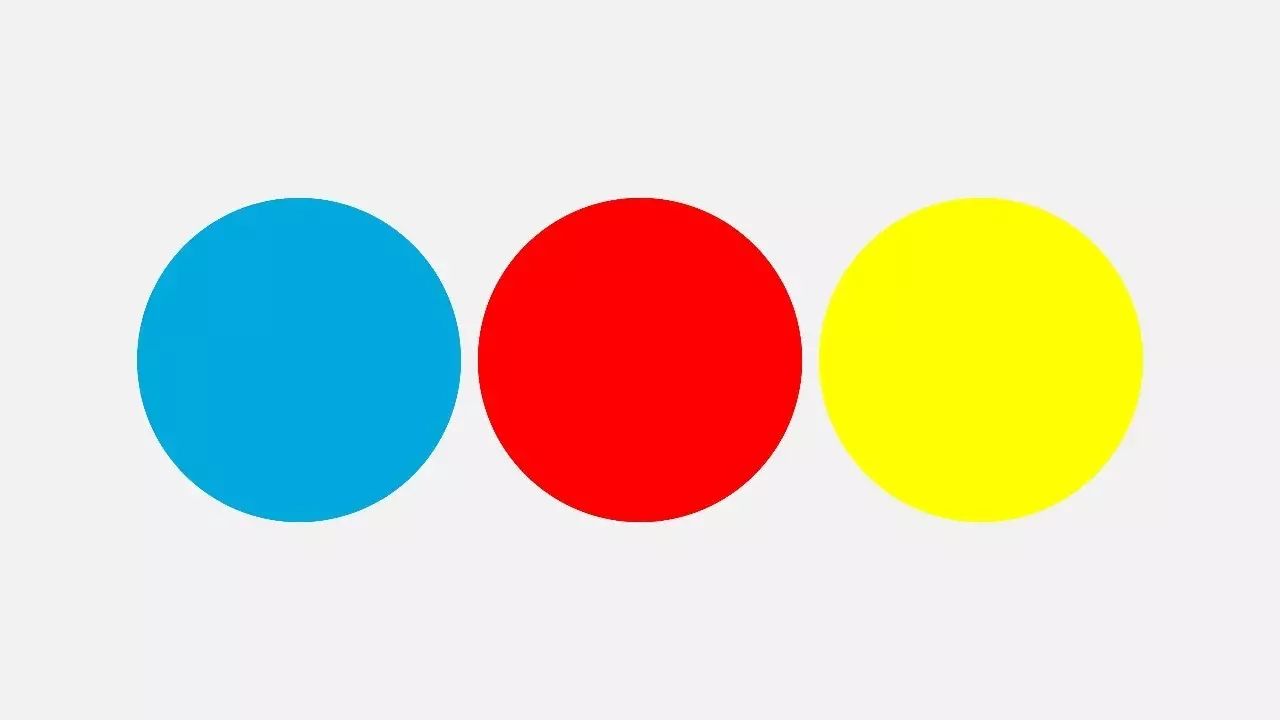
确定了主色,辅助色如何搭配,有没有更为简单直接的方法?
有。答案在最后,继续看。
第三步,背景色。
PPT背景色的选择,直接为PPT定下了设计风格和基调。
背景色经常表现为无彩色(黑、白、灰)或者低饱和度的色彩。背景色主要是作为背景而存在,所以PPT的背景最好不要以非常强烈的色彩出现。
要不然,就像这样。

大面积使用白色或浅灰色背景,会令PPT看上去简约精致,具有呼吸感。
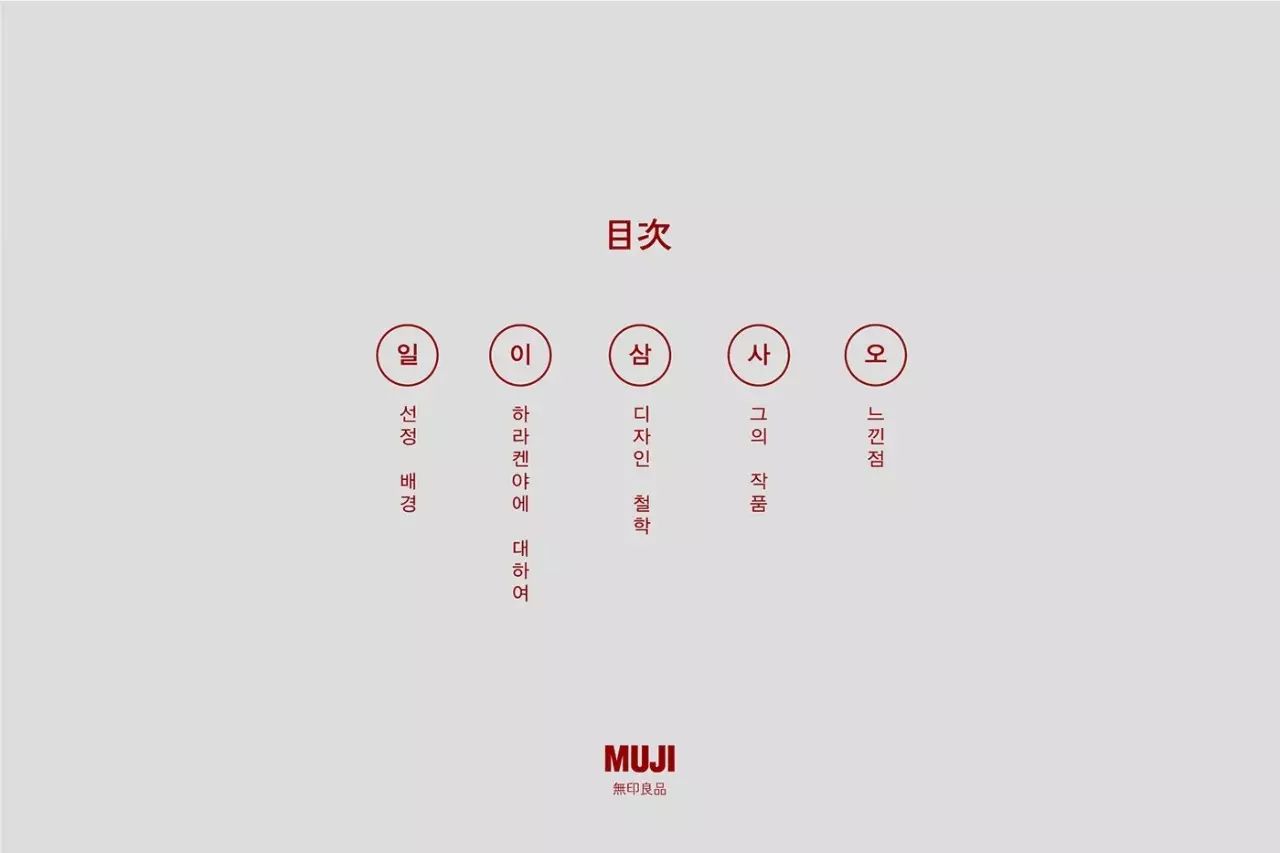
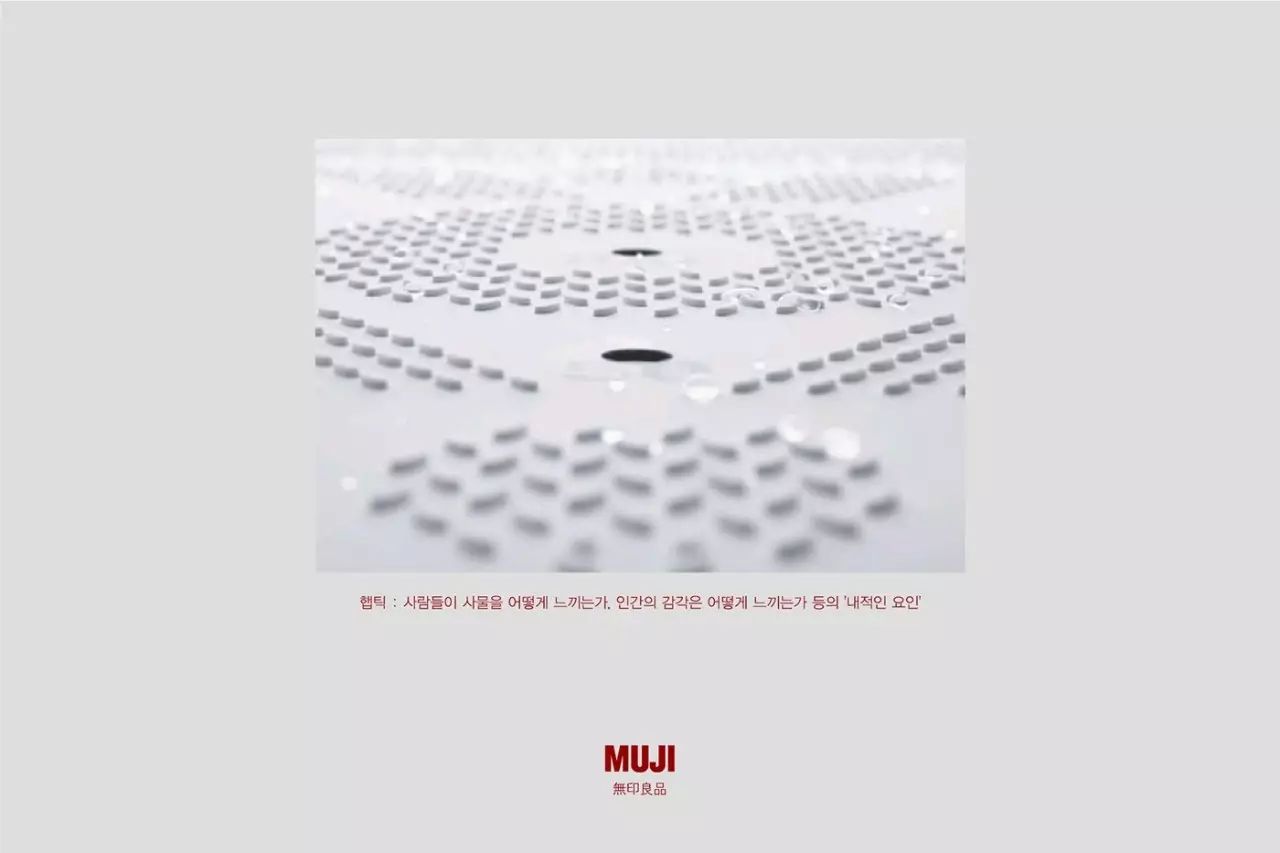

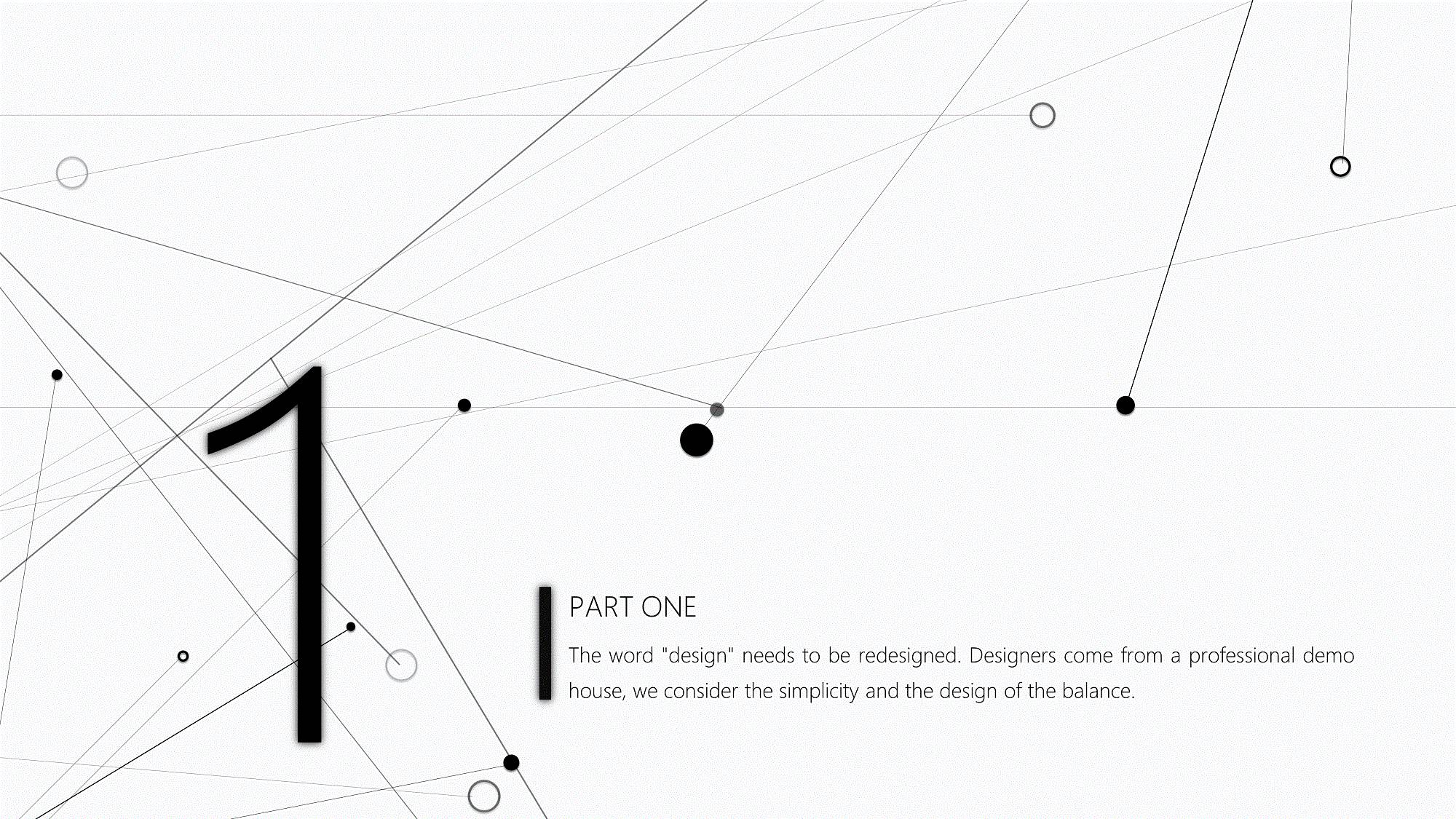
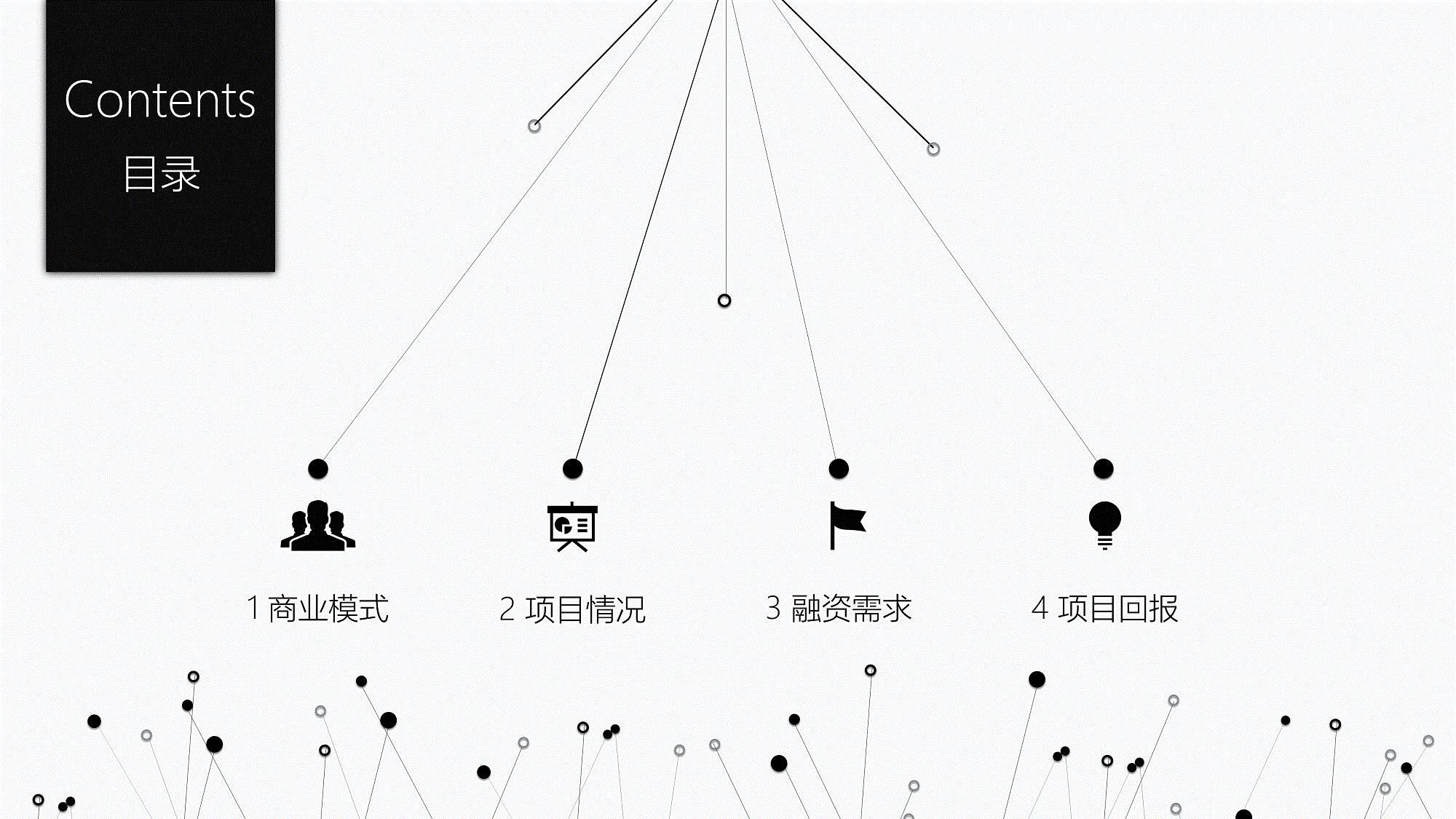

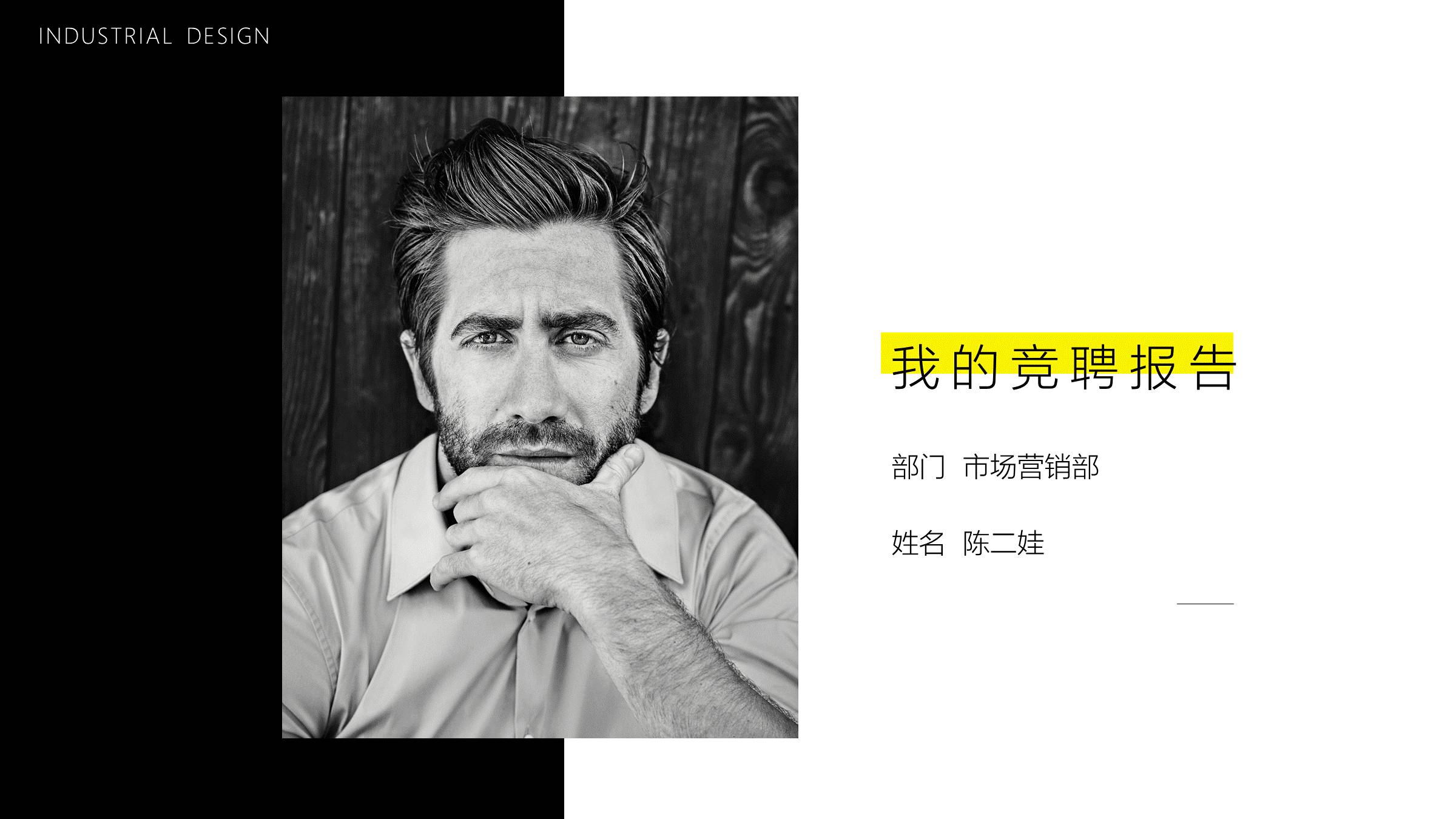
相反大面积使用深色背景,可以最大程度呈现文字对象信息。
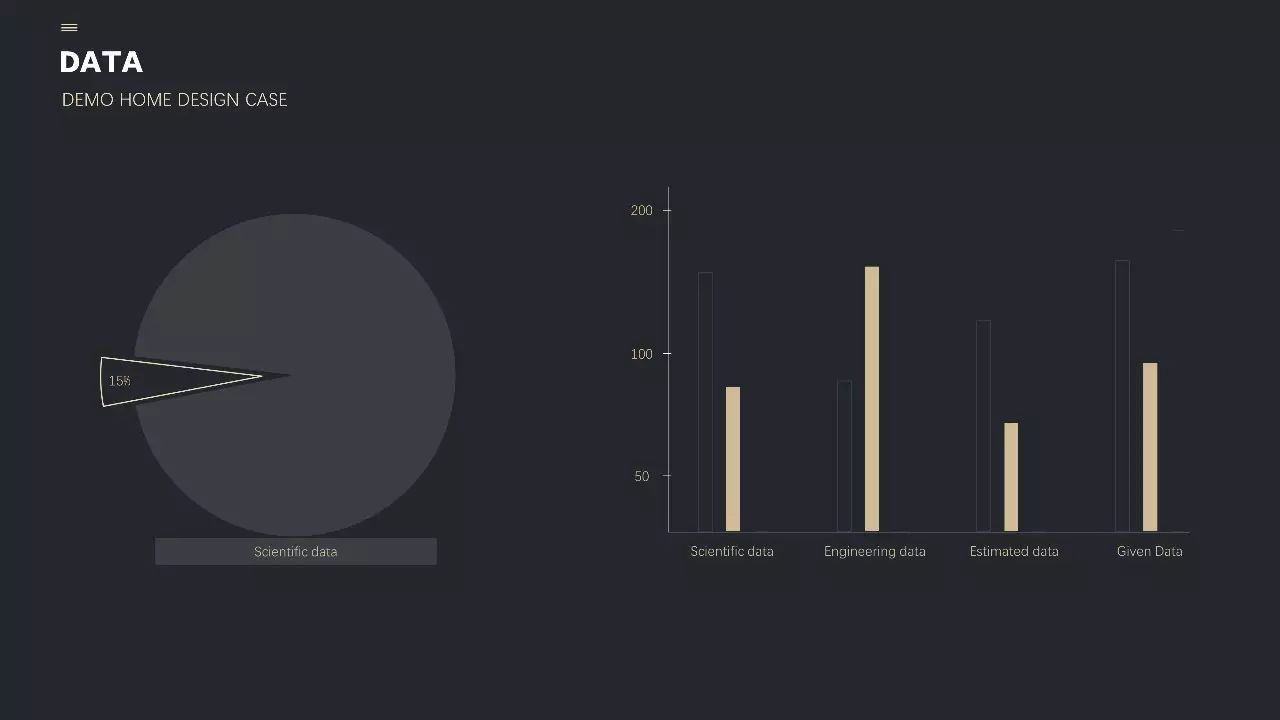
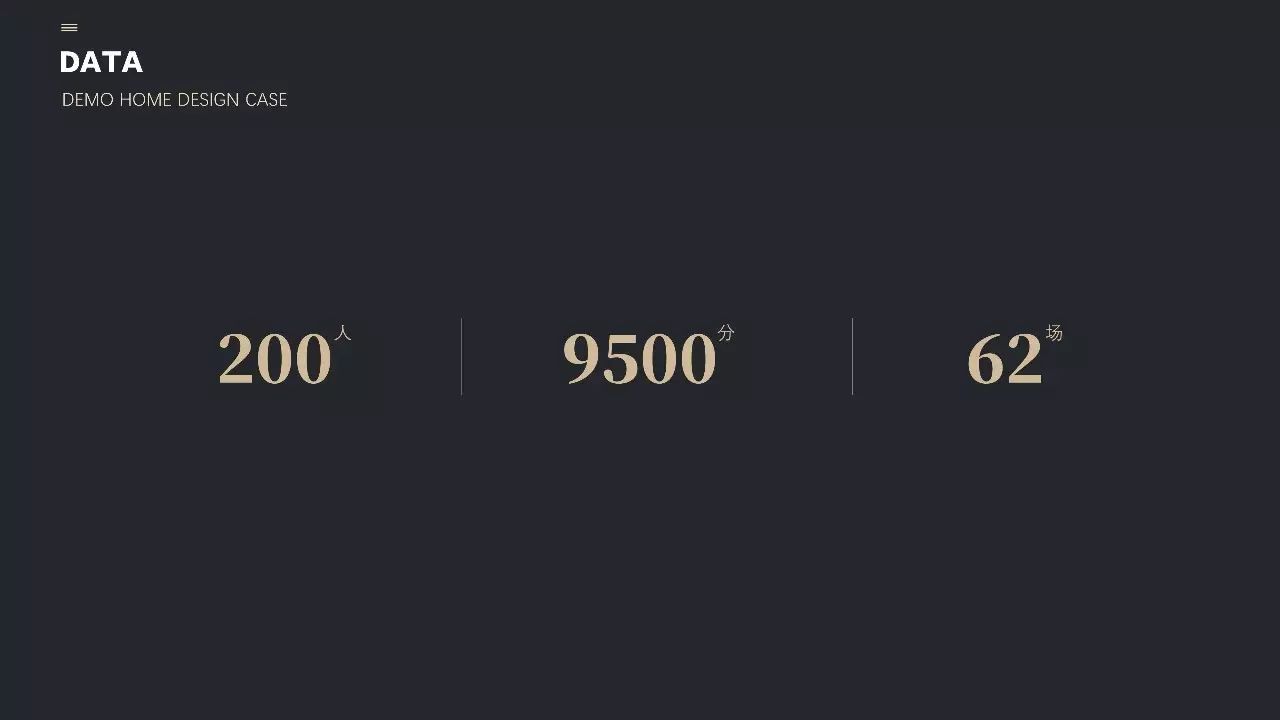
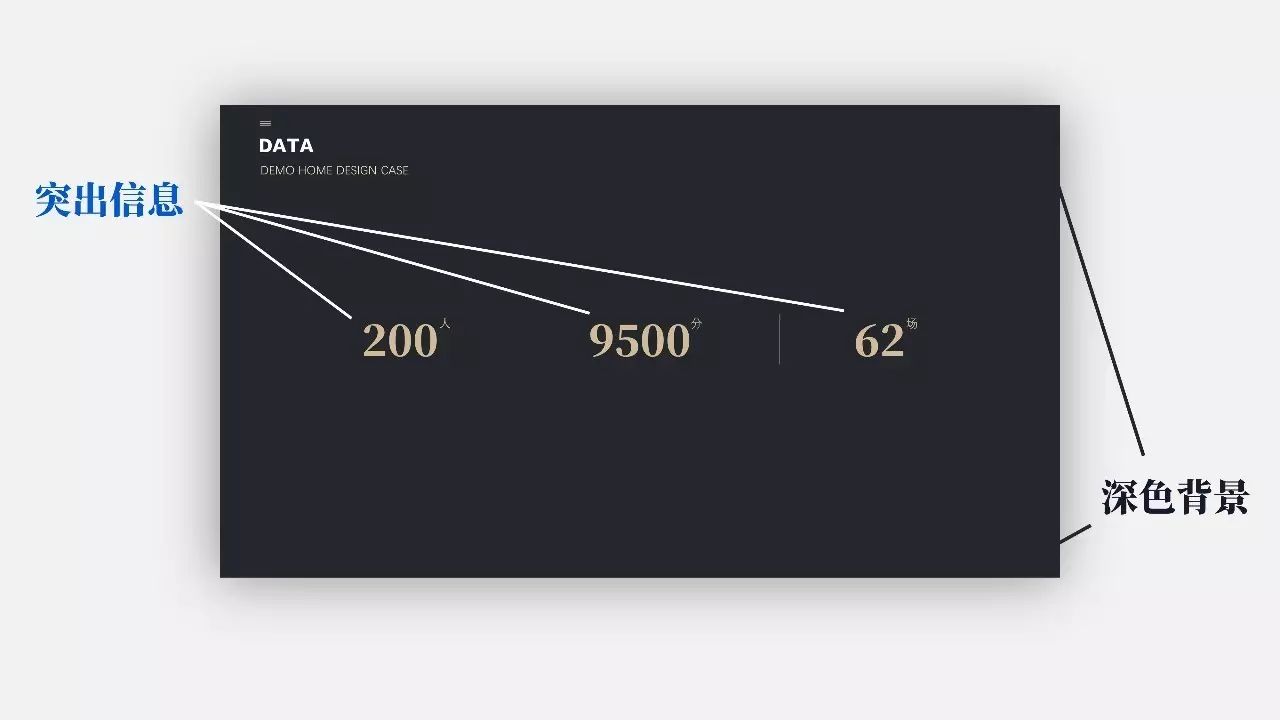

还可以给PPT加入强调色。
再完成幻灯片时,需要呈现一些观点或数据,为了让观众跟随我们的演示逻辑,会加入强调色。
强调色选择往往都是对比色,比如黑黄,红黑,蓝白等等,对比色彩越强烈,越能让观众聚焦到我们的内容上。

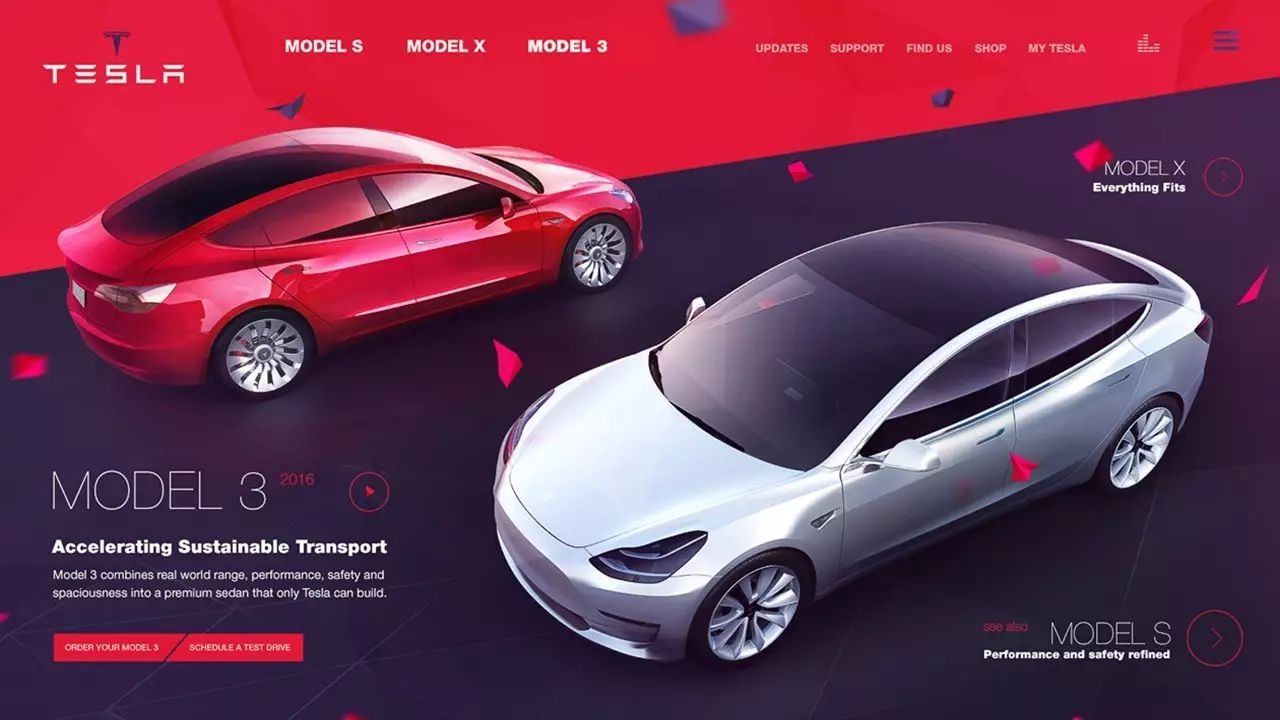
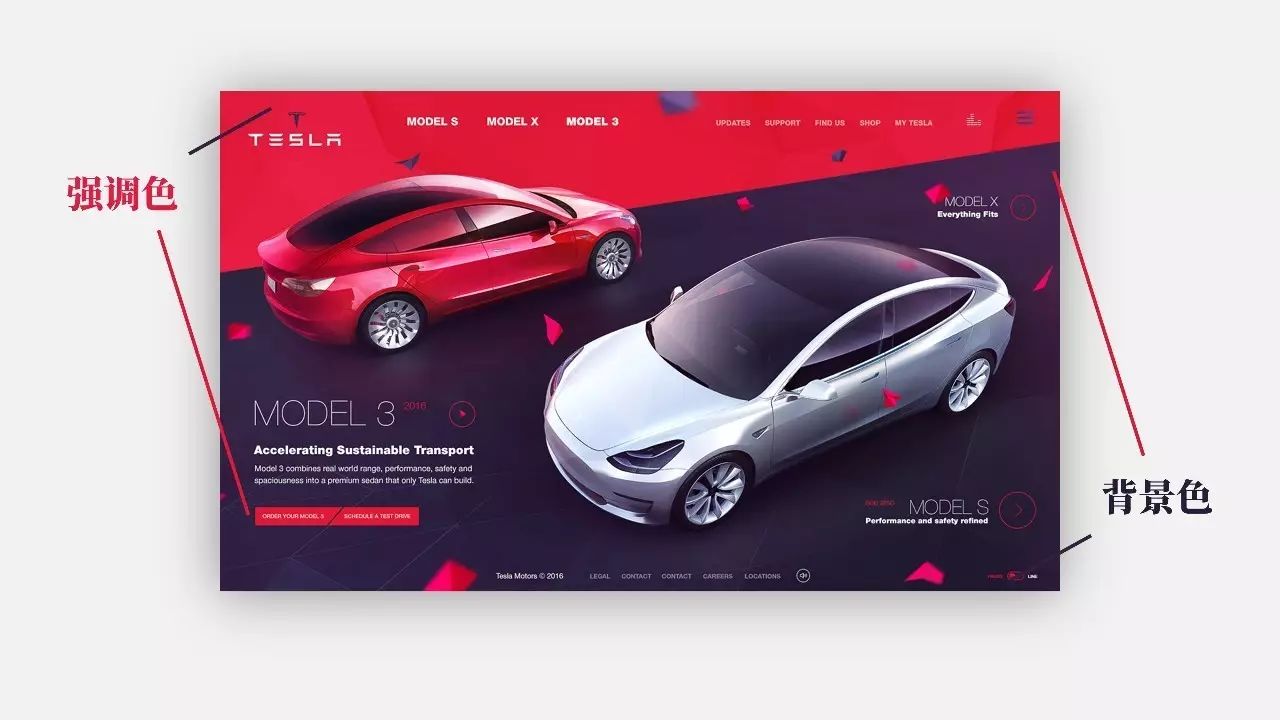

比如同样一页幻灯片,加入下面的橙色强调色后,视线焦点会被引导。

关于搞定PPT配色,还有几点总结:
1)了解12色相环的概念,自然就会明白了对比色,相似色的概念。
在色相环的组成中,相隔180 度的色彩我们称之为互补色,比如下面的红与绿互补,黄与紫互补,蓝色与橙色互补。
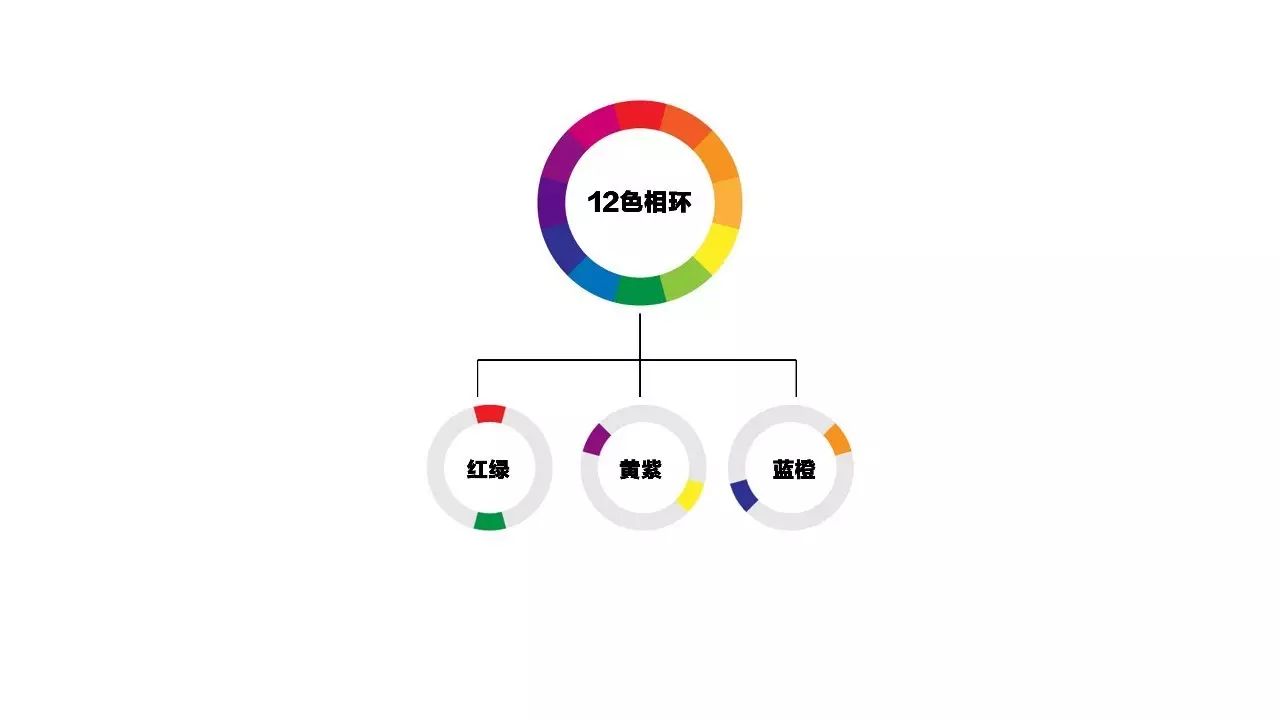
2)完成PPT设计时,最保守安全的做法是同色系主导,或者单色系配色,简单说,就是整个PPT都用一组配色,或者深蓝,浅蓝完成配色。
比如,下面这套PPT,使用了单色系。
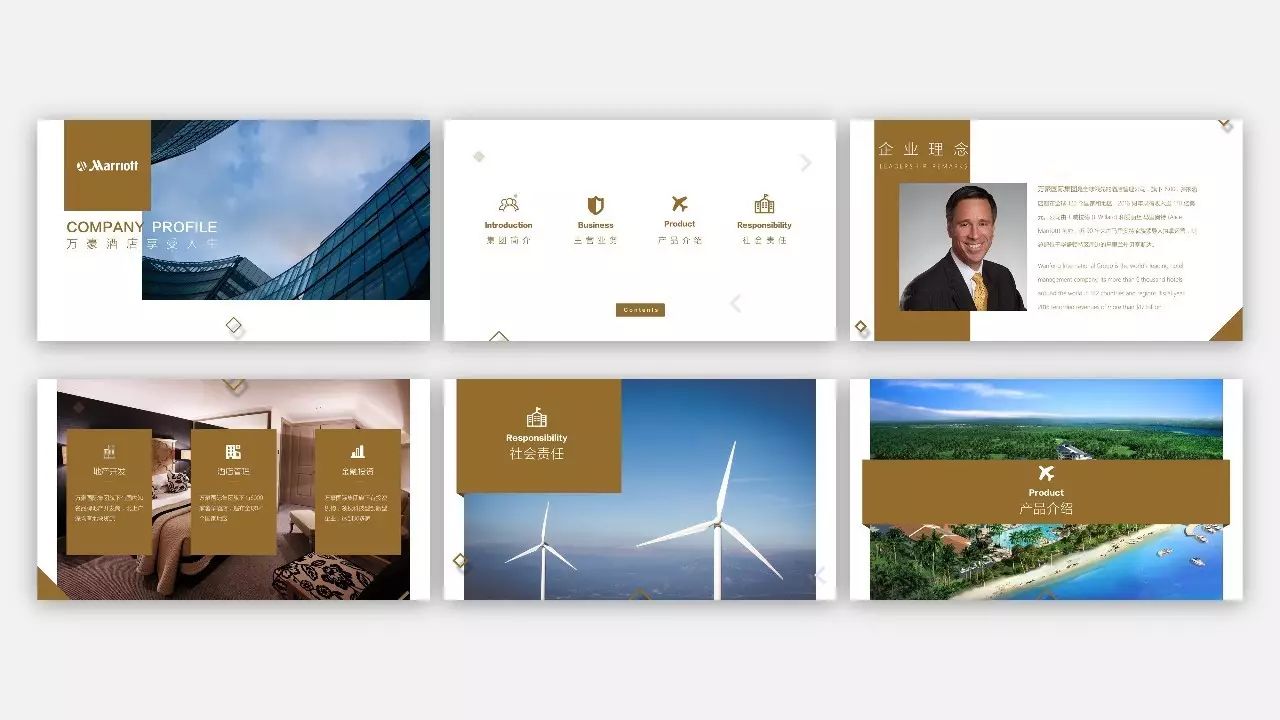
3)其次我推荐使用邻近色配色,比如下面的两组配色。多色和中性色相对而言比较难。
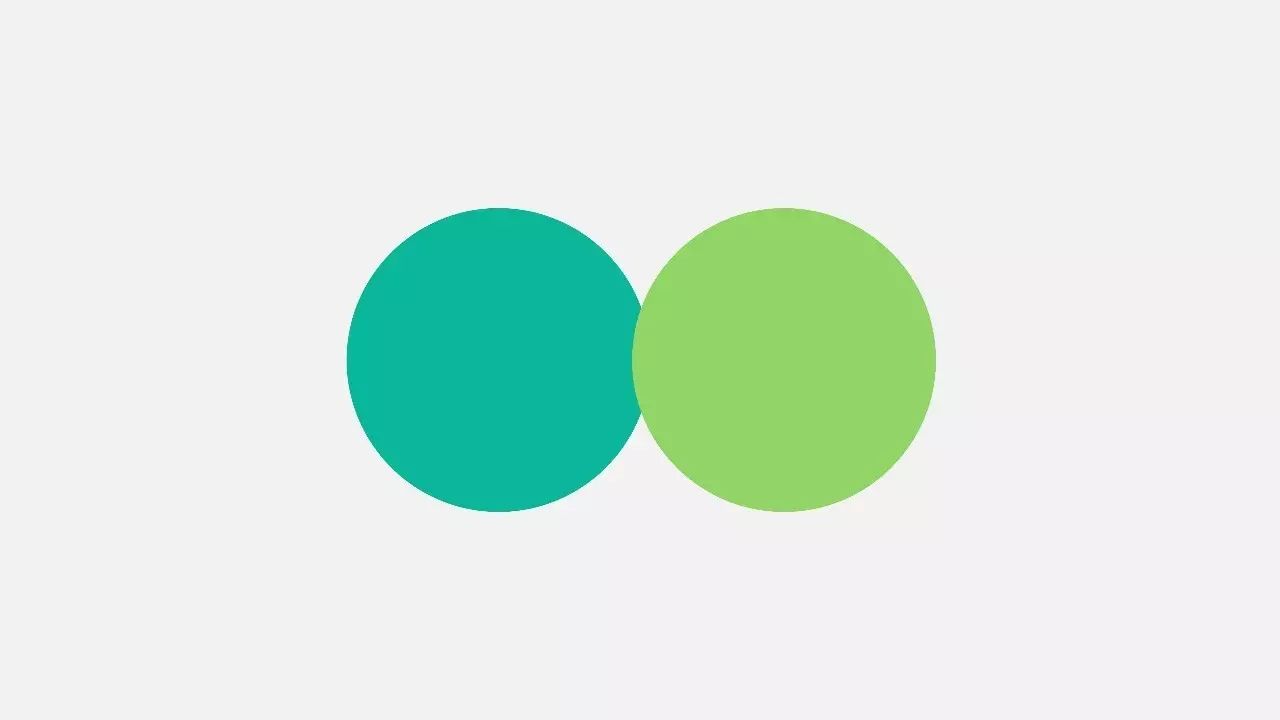

4)最好的方法还是“偷色”,我推荐一个超级好用的配色网站,这个配色网站利用12色相环,帮我们完成大师级的配色方案。

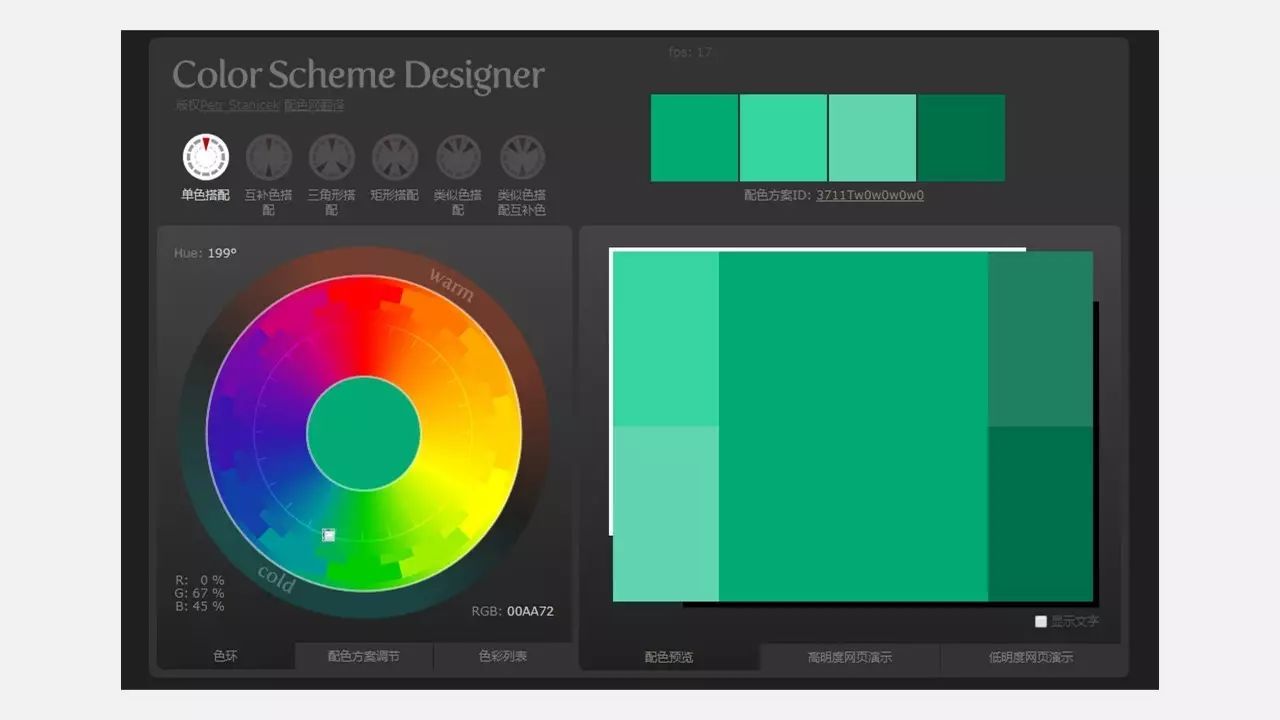
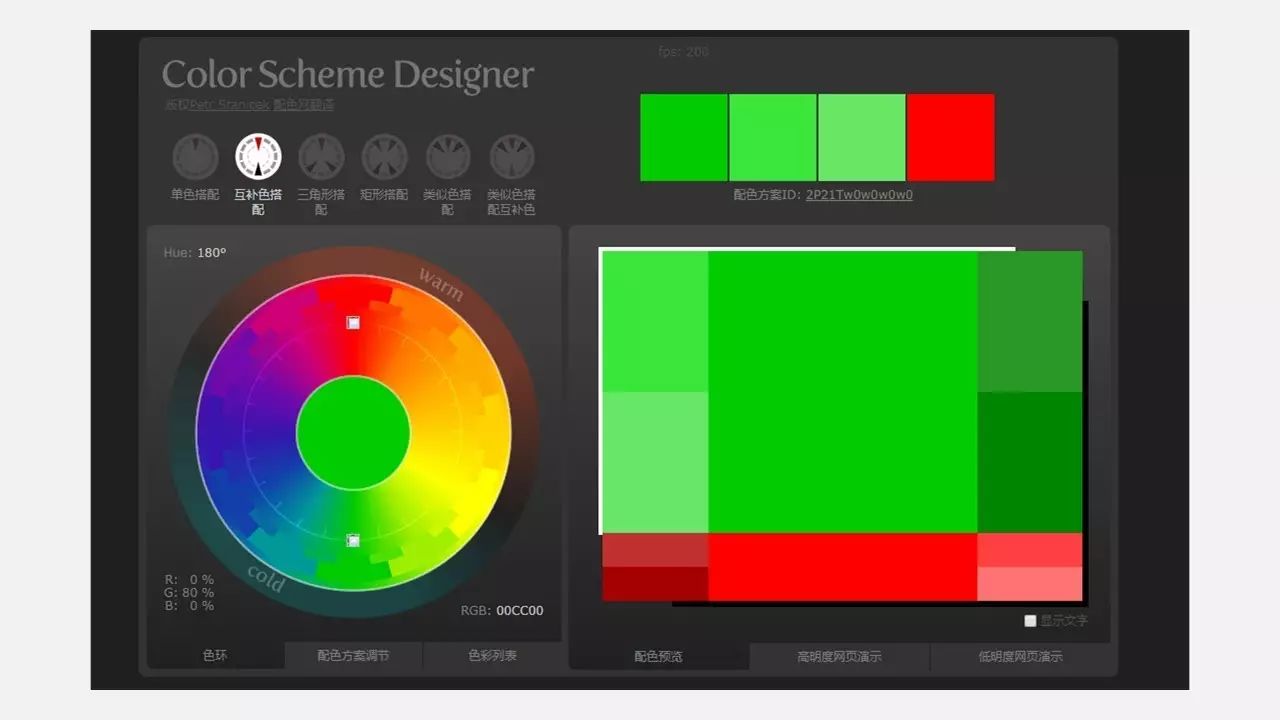
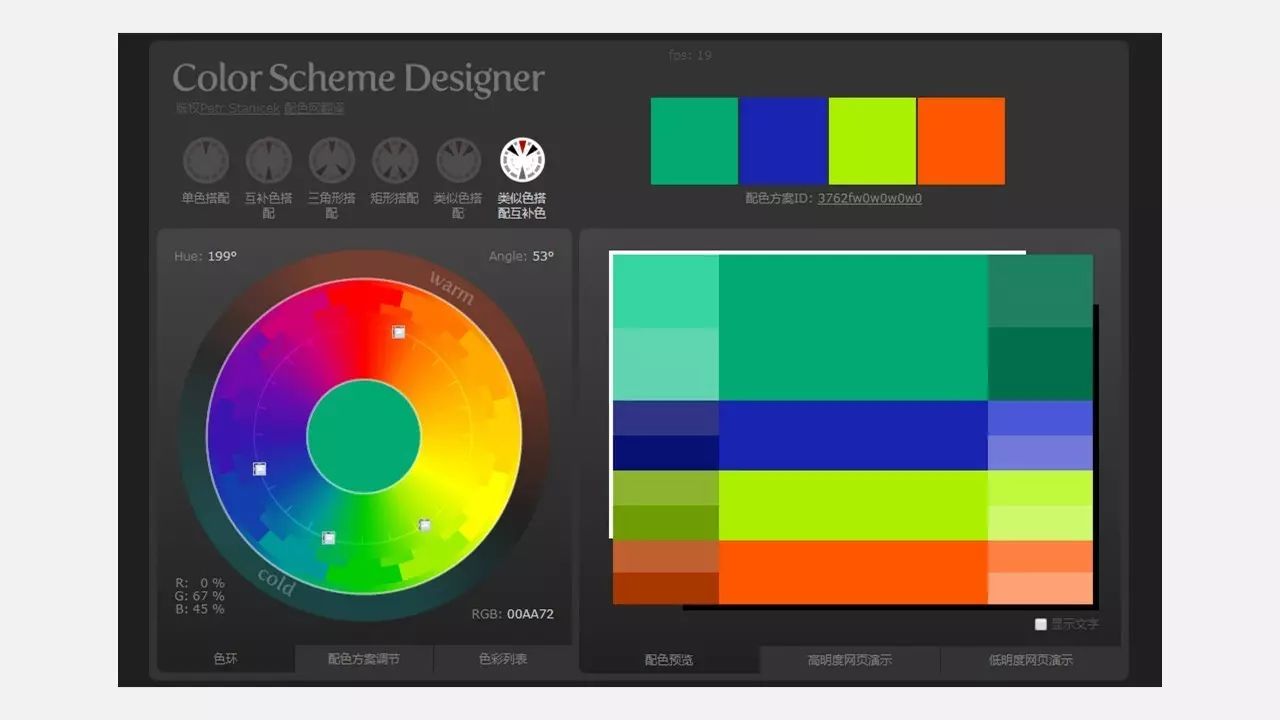
回到上面的问题,我们一旦确定了一套PPT的主色后,再确定辅助色就可以依托这个网站。
需要做的只是,转动下鼠标而已。
这个配色网站将配色分为单色搭配、互补色搭配、三角形搭配、矩形搭配、类似色搭配,非常便捷好用。
获得配色值后,用QQ截图获取RGB值,或者直接放到2013版本PPT中,取色器一吸完成。
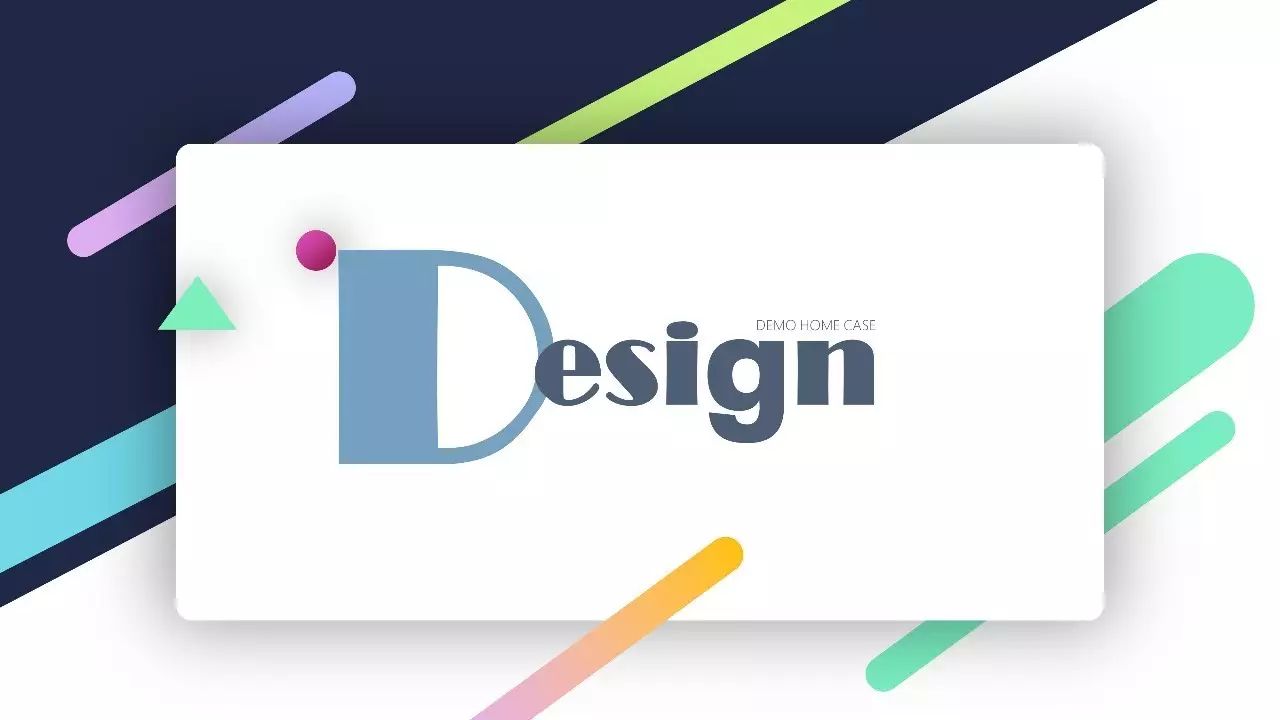

网址:http://www.peise.net/tools/web/
5)除此之外,当然是多看多积累,养成每天积累素材灵感的习惯。不仅限于PPT,可以看看优秀的平面设计,工艺设计,美术插画,网页设计。
让自己设计审美在线,也让自己对版式设计敏锐度时刻保持状态,我认为都很重要。
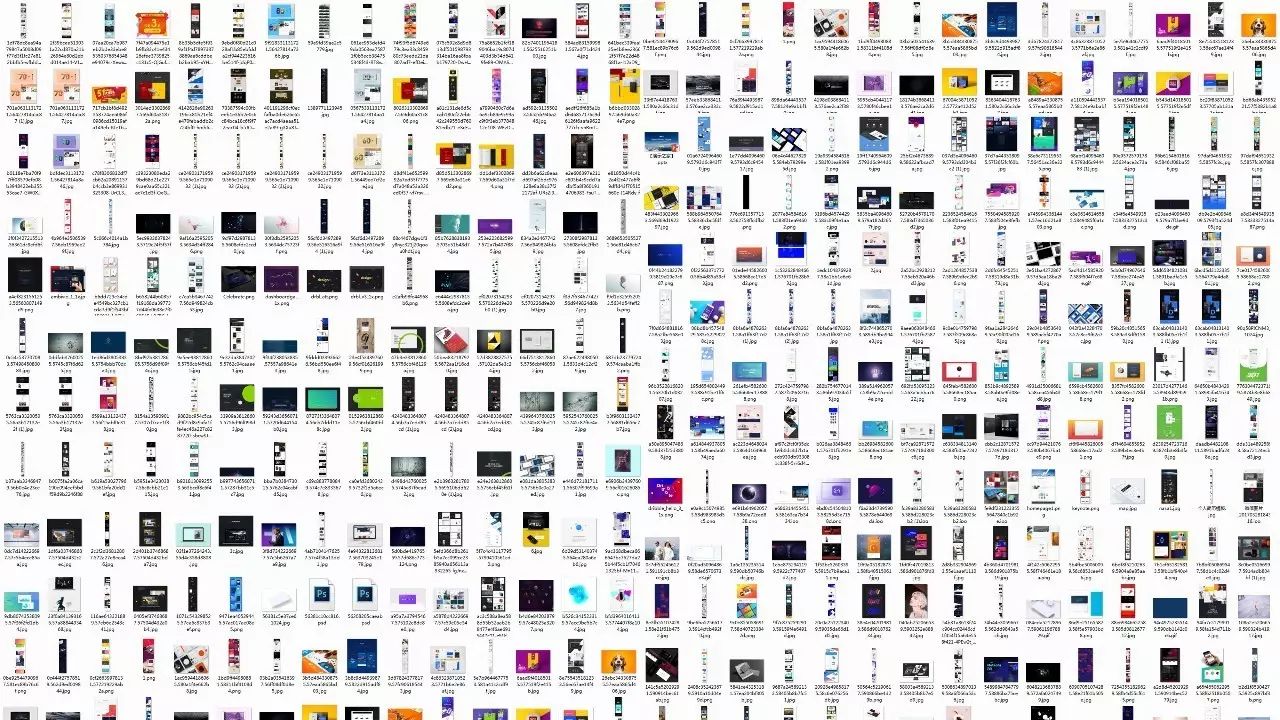

另外想学习更多PPT技能?锐普的第一门线上课程《锐普的PPT超神课》正在网易云课堂热销,直接教你从小白到666!点我了解更多。现在领券立减50元,限时发放,赶紧抢购!
《锐普的PPT超神课》
最后几天只卖149元

长按识别上方二维码
或点击阅读原文购买